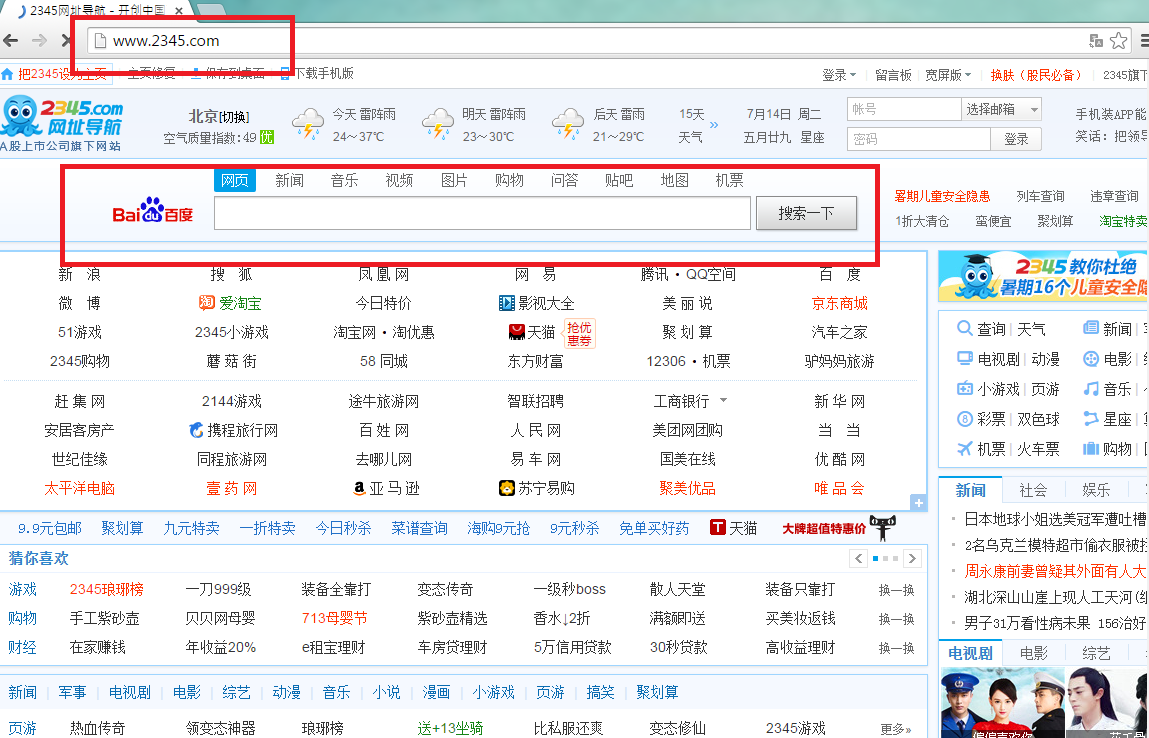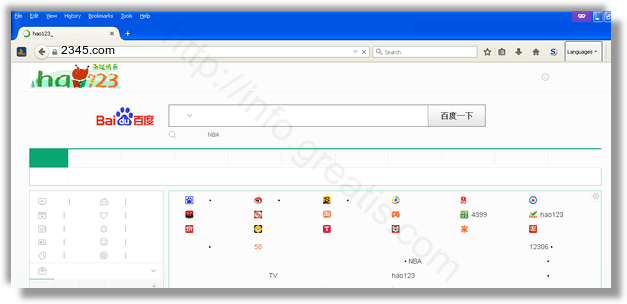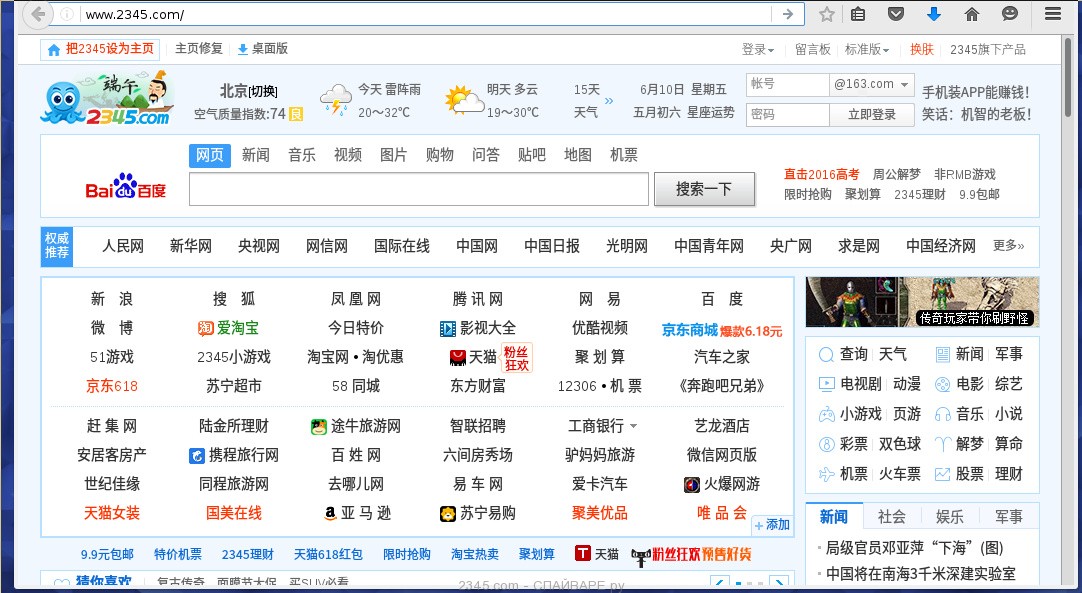Как удалить китайскую программу
Автор:
Обновлено: 30.10.2018
Несмотря на большое количество развитых антивирусных программ, компьютеры все равно продолжают заражаться. Вирусы обновляются быстрее, чем те, кто с ними борется. Но как бороться с тем, что по основным своим характеристикам и не вирус вовсе?
Как удалить китайскую программу
Содержание
- Откуда берется китайский софт?
- Вирус или антивирус
- Какой эффект дают эти утилиты?
- Baidu
- Tencent
- Как убрать?
- Удаление китайской утилиты антивирусом DrWeb Curelt
- Пошаговая инструкция по чистке вручную
- Сложности при удалении
- Как зайти в компьютер через «Безопасный режим»
- Видео — Как удалить китайские программы с компьютера
Откуда берется китайский софт?
Получить неприятного китайского «гостя» в свой компьютер можно, откуда угодно, на любом сайте. Особенно там, где что-то качают — музыку, видео, другой полезный софт. Вместе с ними в электронный разум проникает китайская утилита, причем, даже если на компьютере стоит какой-нибудь «сторожевик». Он ее попросту не заметит, ведь по своим характеристикам китайская утилита — не вирус. О том, что с машиной что-то не то, пользователь догадывается, когда замечает странного вида окно с китайскими символами на дисплее, при этом компьютер словно «увязает», замедляется Интернет.
Некоторые службы вообще прекращают работать. За всё это спасибо незваному гостю — китайскому софту. Это может быть всем известная Байду или Тенсент. Обе утилиты по изначальной сути безвредны, но, тем не менее, ведут себя как самые настоящие паразиты.
Таблица характеристики китайского софта Байду и Тенсент.
| Название/Характеристика | Baidu  |
Tencent  |
|---|---|---|
| Изначальные характеристики | Антивирус | Антивирус, рекламщик, продавец |
| Устойчивость перед стационарным антивирусом | Не обнаруживается | Не обнаруживается |
| Можно ли удалить с помощью лечащей утилиты | Да | Да |
| Производимый эффект | Резкое ухудшение работы, обилие рекламных окон, спама, компьютер «тормозит», некоторые приложения не работают вообще | Резкое ухудшение работы, обилие рекламных окон, спама, компьютер «тормозит», некоторые приложения не работают вообще |
| Внедрение в чужой код | Нет | Нет |
Вирус или антивирус
Стационарная антивирусная программа не замечает непрошеных гостей, потому что они изначально представляют собой безобидные приложения, более того — антивирусы.
Наличие китайской программы в ОС носит паразитический характер и замедляет работу компьютера
Но поведение их похоже скорее на паразитическое, чем на дружественное и вот почему:
- очень трудное, а без специальных знаний подчас — невозможное удаление утилиты;
- резкое замедление и ухудшение производительности машины;
- обилие спама и рекламы, загораживающей экран, которые даже после закрытия окон всё равно всплывают опять;
- отсутствие механизма деинсталляции в некоторых версиях программ, что делает удаление в разы труднее;
- путаница при ориентировке, так как всё на китайском языке.
Так что, судя по тем последствиям, которые ощущает у себя пользователь, программы эти больше относят к вредоносным. Мало того, в некоторых случаях их сопровождают уже самые настоящие вирусы, выводящие из строя службы компьютера, либо похищающие данные пользователя.
Какой эффект дают эти утилиты?
Наличие китайской программы можно выявить по появившимся на рабочем столе картинкам на китайском языке и резкому ухудшению работы ПК
Итак, о том, что на ПК поселился незваный гость, можно понять по:
- сторонним окнам с китайской программой, которое всплывает одновременно с открытием Опера или Гугл;
- обилию китайских названий в реестре;
- заспамленности опять-таки китайскими материалами;
- резкому ухудшению быстроты компьютера;
- огромному количеству картиночек с китайскими подписями на экране;
- изменению настроек и вида браузера;
- торможению или блокировке некоторых программ;
- «пожиранию» интернет-трафика.
Однако эти «гости», в отличие от настоящих грозных вирусов, не порождают себе подобных копий и не инвазируются в код других приложений. Именно поэтому «сторожевики», установленные на компьютере, не замечают врага — вернее, они не реагируют на программу как на вирус.
Внимание! Для удаления их не обязательно знать китайский язык, но следует помнить, что даже после удаления файлы могут остаться на жестком диске.
Baidu
При скачивании торрент-файлов можно дополнительно получить антивирус Baidu с его вредным содержимым
Китайская фирма Байду известна производством веб-сервисов и программ. Та самая Байду, которая знаменита своим зеленым щитом во весь дисплей и тем, что иногда «приводит» за собой еще и компанию друзей — вредное содержимое (Baidu An, Sd, Hips) — детище этой фирмы. Попадает к «владельцу» при скачивании содержимого с торрент-ресурсов.
Tencent
Антивирус Tencent можно получить при скачивании содержимого с торрент-ресурсов
Тенсент — детище одного из крупных провайдеров Китая. Эта утилита также позиционирует себя как антивирус, но на самом деле это наглый спаммер и рекламщик. Она высасывает ресурсы системы и подсовывает под нос пользователю рекламу, где можно и где уже нельзя, потому что это ее источник дохода.
Закрыть эту программу, да и любую другую китайскую, не так-то просто. Дело в том, что даже если не владеющий китайской грамотой юзер сумеет закрыть работающее приложение, оно из регистра никуда не денется и через некоторое время даст о себе знать опять.
Как убрать?
Конечно, любую программу из компьютера можно убрать. Ни одна утилита не может остаться в компьютере навечно. Это правило действует и в отношении китайских «гостей».
Рассмотрим способы удаления китайских программ с компьютера
Для избавления от них можно воспользоваться одним из двух способов:
- закачав на компьютер «лечилку» (типа Доктор Вэб) и антивирус;
- вручную (требуется знание нюансов).
С первым способом справится даже грамотный школьник. Он сперва скачает лечащую утилиту Доктор Вэб, например, запустит ее, а когда непрошеный гость будет выдворен, установит антивирусную программу, например, Аваст. С этого момента можно почувствовать себя хотя бы в относительной безопасности от «пришельцев».
Во втором случае все гораздо сложнее. Особенно человеку, не знакомому с китайским языком. Щиты то и дело будут возникать на дисплее и подсвечивать зеленым нужные разработчикам кнопки. Здесь придется проделать целую цепочку действий.
Удаление китайской утилиты антивирусом DrWeb Curelt
Интерфейc антивируса DrWeb Curelt
В общем-то, удалить китайские утилиты с компьютера несложно даже без знания языка. Но если имеющегося опыта работы с компьютером недостаточно и нет уверенности в своих силах, лучше перепоручить эту работу лечащей утилите (DrWeb Curelt, CCleaner, ADW-cleaner).
Рассмотрим инструкцию по работе с антивирусом DrWeb Cureit:
- Откройте любой браузер и в поле поиска введите запрос «скачать DrWeb Curelt», нажмите «Enter».
В любом браузере вводим в поле поиска запрос «скачать DrWeb Cureit», нажимаем «Enter»
- Перейдите на сайт разработчика, обычно он отображается в списке первым, кликните левой кнопкой мыши по названию сайта.
Щелчком левой кнопкой мышки переходим на сайт разработчика антивируса
- Левым щелчком мыши кликните по кнопке «Скачать DrWeb Curelt».
Щелкаем левой клавишей мышки по кнопке «Скачать DrWeb Curelt»
- Перейдите в папку «Загрузки», щелкнув по значку загрузки в браузере, наведите мышку на скачанный файл и кликните по опции «Показать в папке».
Щелкаем левой кнопкой мышки по значку «Загрузки», наводим мышку на скачанный файл антивируса, щелкаем левым кликом по опции «Показать в папке»
- Двойным левым щелчком мыши запустите скачанный установочный файл утилиты.
Двойным левым щелчком мышки запускаем установочный скачанный файл антивируса
- Отметьте галочкой пункт о согласии сбора данных и отправки их в компанию, кликните по кнопке «Продолжить».
Отмечаем галочкой пункт о согласии сбора данных и отправки их в компанию, нажимаем «Продолжить»
- Нажмите «Начать проверку» и ожидайте завершения процесса. Во время сканирования утилита обнаружит вредоносные объекты, в том числе и китайские, и вылечит их.
Нажимаем «Начать проверку»
- Изучите отчет антивируса и закройте программу.
После проверка изучаем информацию и закрываем программу
Пошаговая инструкция по чистке вручную
Если же все-таки принято решение попробовать вручную, необходимо соблюсти главное правило: остановить все действующие приложения из китайского «гостя», затем удалить их из папок.
Выполняется эта процедура с помощью запуска «Диспетчера задач»:
- Его можно вызвать клавишами «Ctrl+Alt+Delete», далее — выбрать «Диспетчер задач», либо кликнуть правой кнопочкой мыши на пусковой панели и выбрать «Запустить диспетчер задач».
Нажимаем одновременно клавиши «Ctrl+Alt+Delete», затем щелкаем левой кнопкой мышки по пункту «Диспетчер задач»
Кликаем правой кнопочкой мыши на пусковой панели и выбираем «Запустить диспетчер задач»
- Открыть «Процессы», щелкнув левым кликом мышки по соответствующей вкладке, затем однократно нажать на строчку «Описание». Система рассортирует работающие процессы и сразу станет видно, какие из них относятся к «Байду».
Открываем «Процессы», щелкнув левым кликом мышки по соответствующей вкладке
Нажимаем один раз левой кнопкой мышки на строчку «Описание», после сортировки сразу станет видно процессы, которые относятся к «Байду»
Важно! Нельзя торопиться — удалять их еще рано. Для начала нужно записать все пути, где эти приложения хранятся.
Для этого нужно:
- Открыть текстовый редактор, хотя бы тот же Блокнот.
Открываем меню «Пуск», в поле поиска вводим «Блокнот», открываем текстовый редактор
- Теперь на строчке первого процесса нужно кликнуть правой кнопкой мыши. Система спросит, не желаете ли вы открыть место хранения файла. Выберите это.
Правой кнопкой мышки щелкаем по одному из китайских процессов, затем левой кнопкой мышки щелкаем по пункту «Открыть место хранения файла»
- Возникнет еще одно окно, в адресной строке которого и будет полный адрес, где укоренился на компьютере этот «пришелец». Строчку перекопировать в текстовый редактор, щелкнув левым кликом мышки для выделения, нажать клавиши «Ctrl+C» для копирования пути.
Выделяем левым щелчком мышки путь, нажимаем сочетание клавиш «Ctrl+C», чтобы его скопировать
Щелкаем правой кнопкой мышки в текстовом документе и выбираем пункт «Вставить», щелкнув левой кнопкой мышки
Важно! Точно так же поступают со всеми остальными китайскими процессами. Абсолютно со всеми, даже если их адреса стопроцентно совпадут!
- Перейти во вкладку «Файл», затем кликнуть левой кнопкой мыши по опции «Сохранить». Сохранив текстовый файл, можно переходить к следующему этапу.
Скопировав все пути, переходим во вкладку «Файл», нажимаем «Сохранить»
- Нажав кнопку «Пуска», перейти в рубрику «Панели управления», выбрать файл удаления программы. Иногда он может называться «Программы и компоненты».
Нажимаем кнопку «Пуска», затем открываем «Панели управления»
В режиме «Просмотр» выставляем «Мелкие значки», затем находим и открываем двойным левым щелчком мышки раздел «Программы и компоненты»
- Откроется список. Все, что на китайском — незваные гости. Выделить левым кликом мыши, щелкнуть правым кликом по выделенной области и нажать по опции «Удалить».
Щелкаем по китайским иероглифам правой кнопкой мышки, затем левой кнопкой мышки по пункту «Удалить»
Но не стоит рассчитывать, что псевдоантивирус так легко сдастся. Отнюдь. Здесь ожидает ряд сложностей.
Сложности при удалении
При чистке содержимого будут появляться окна с требованием подтверждения. Все — на китайском. Не нужно пугаться, везде, где предлагается выбор, нажимать невыделенную цветом клавишу.
Щелкаем левой кнопкой мыши по кнопке, которая не выделена
Кликаем левой кнопкой мышки по невыделенному иероглифу
Щелкаем по невыделенному иероглифу, подтверждая удаление
Кроме самого последнего окна, там клавиша будет всего одна, и она будет подсвеченной. Означает — «OK». Её и следует нажать.
Нажимаем, выделенную клавишу, которая означает «ОК»
После этого откроется окошечко, демонстрирующее процесс чистки.
Но успокаиваться на этом рано. Остатки китайской «Байды» по-прежнему никуда не делись. Причем, даже остатками их назвать сложно — это как раз самые важные и вредные программы, от которых больше всего и страдает машина. Для того, чтобы убедиться в истинности этих слов, достаточно снова вызвать «Диспетчер задач». Парочка «китайцев» как сидела, так и сидит на своих строчках. Мало того, скорее всего, ликвидировать их окажется невозможно!
Некоторые файлы китайских программ просто так не удаляются, система отказывает в доступе
Именно для этого случая и нужно было копировать все адреса в текстовую «копилку». Далее следует перезагрузить компьютер, причем, чтобы он запустился в безопасном режиме. Безопасный режим делает «китайцев» неактивными, они при его активации работать не могут.
Как зайти в компьютер через «Безопасный режим»
Для того, чтобы перезапустить машину в «Безопасный режим», нужно:
- Нажать кнопку перезагрузки и постучать по клавише «F8» до тех пор пока не появится меню, как на скриншоте ниже.
Нажимаем кнопку перезагрузки и стучим по клавише «F8» до тех пор пока не появится меню, как на скриншоте
- Стрелочками нужно перебраться на строку, где написано «Безопасный режим» и выбрать, щелкнув «Enter».
С помощью стрелок переходим на пункт «Безопасный режим», нажимаем «Enter»
- Теперь можно открыть текстовую адресную книгу «китайцев», которая была создана в самом начале работы. Здесь всё очень просто: скопировать адрес, выделив его с помощью левой кнопки мыши, нажать клавиши «Ctrl+C».
Блокнот со всеми путями файлов «Байду»
Выделяем левой кнопкой мышки первый путь, нажимаем кнопки «Ctrl+C»
- Переместить его в строчку поиска программ и файлов, которая откроется в пусковом меню, нажать клавиши «Ctrl+V», затем «Enter». Сервис тут же перенаправит по заданному пути.
Открываем «Пуск», в поле поиска вставляем, скопированный путь, нажав клавиши «Ctrl+V», затем «Enter»
- Все обнаруженные таким образом файлы, а лучше и места, где они хранятся, удалить. Переместится на уровень выше с помощью стрелки вверх, и удалить всю папку, выделив ее левым кликом мыши, нажав клавишу «Delete».
С помощью стрелки вверх, перемещаемся к основной папке китайской программы
Щелкаем по папке левой клавишей мыши, нажимаем кнопку «Delete», подтверждаем действие нажатием «Да»
Внимание! Удалять всю полностью можно любую папку, кроме системной!
Вычистив всех «засланцев», можно перезагрузить машину. Теперь можно считать проблему полностью решенной.
Видео — Как удалить китайские программы с компьютера
Рекомендуем похожие статьи
Содержание
- Удаление китайского вируса
- Способ 1: Удаление с помощью программ
- Способ 2: Стандартные средства системы
- Дополнительные операции
- Заключение
- Вопросы и ответы
На рабочем столе постоянно появляются какие-то окна с иероглифами, ракетами и щитами? Это антивирус, разработанный нашими китайскими братьями, который, по своей сути, является именно антивирусной программой. Вместе с тем, поскольку этот софт устанавливается без согласия пользователя и самостоятельно совершает действия на компьютере, то его можно считать вредоносным. В этой статье разберемся, как удалить назойливый китайский вирус.
Удаление китайского вируса
Программы, о которых пойдет речь ниже, представлены в двух разновидностях – «Baidu» и «Tencent». Обе они обладают схожими свойствами и могут работать параллельно на одном компьютере. Располагаются вредители в соответствующих папках.
C:Program Files (x86)Baidu SecurityBaidu Antivirus5.4.3.148966.2
С:Program Files (x86)TencentQQPCMgr12.7.18987.205
Программы прописывают свои компоненты в автозагрузку, контекстное меню Проводника, запускают процессы. Рассмотрим удаление на примере Baidu. Оба способа, приведенных ниже – только первый этап, после его выполнения требуется произвести еще некоторые действия, но обо всем по порядку.
Способ 1: Удаление с помощью программ
Для удаления китайских вирусов с компьютера проще всего воспользоваться такой программой, как Revo Uninstaller. Она способна не только удалить софт, но и почистить систему от оставшихся файлов и ключей рееестра. Кроме того, Рево может обнаружить те программы, которые не отображаются в списке, в том числе и в «Панели управления» Windows.
Подробнее:
Как пользоваться Revo Uninstaller
Как удалить программу с компьютера
В природе также существует утилита AdwCleaner, с помощью которой можно попробовать удалить вредителей.
Подробнее: Как пользоваться AdwCleaner
Способ 2: Стандартные средства системы
Под стандартными средствами подразумевается удаление с помощью апплета «Панели управления» «Программы и компоненты».
- Здесь необходимо найти Baidu или название, состоящее из иероглифов, кликнуть по нему ПКМ и выбрать пункт «Удалить».
- Далее появится деинсталлятор программы, в котором необходимо нажать кнопку с названием «Uninstall BaiduAntivirus». Если в вашем случае вместо английского языка китайский, то следите за расположением кнопок на скриншоте.
- Затем в изменившемся окне жмем «Remove protection».
- После непродолжительного процесса появится окно, в котором нужно нажать кнопку «Done».
Если программа отсутствует в «Панели управления», то необходимо перейти по одному из путей, указанных выше, и найти файл с названием «Uninstall». После его запуска следует проделать те же действия с удалением.
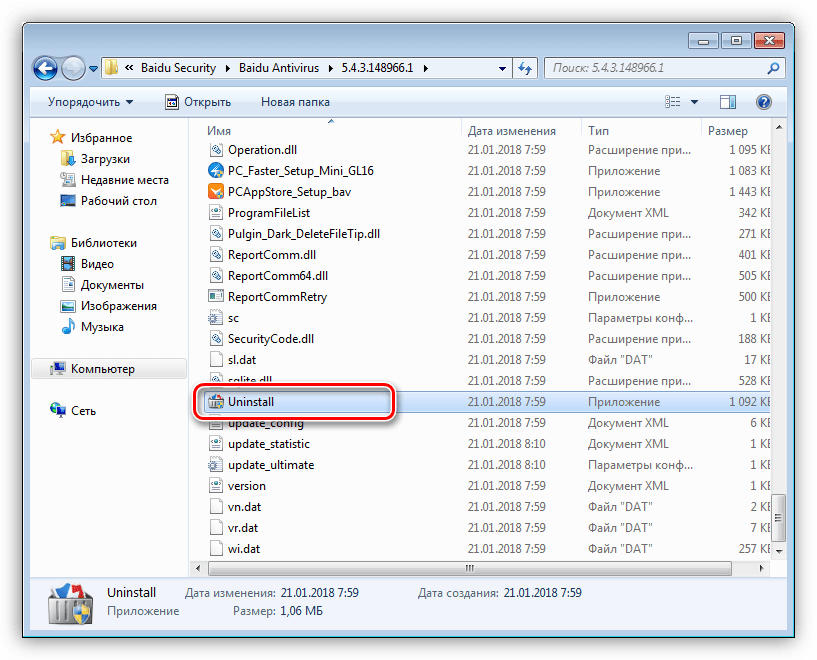
Дополнительные операции
Следуя приведенным выше рекомендациям, китайский вирус можно удалить, но на диске могут остаться некоторые файлы и папки, поскольку они заблокированы запущенными фоновыми процессами. В реестре также обязательно останутся «хвосты» в виде ключей. Выход один – загрузить систему в «Безопасном режиме». При такой загрузке большинство программ не запускаются, и мы можем убрать все лишнее вручную.
Подробнее: Как войти в «Безопасном режиме» в Windows XP, Windows 8, Windows 10, через BIOS
- Прежде всего включаем отображение скрытых ресурсов. Делается это нажатием кнопки «Упорядочить» и выбором пункта «Параметры папок и поиска» в любой папке, в нашем случае это «Компьютер».
В открывшемся окне настроек переходим на вкладку «Вид», ставим переключатель в положение «Показывать скрытые файлы, папки и диски» и жмем «Применить».
- Для поиска файлов и папок можно воспользоваться стандартной функцией Windows или специальными программами.
Подробнее: Программы для поиска файлов на компьютере
В поиск вбиваем название вируса – «Baidu» или «Tencent» и удаляем все документы и директории, которые удастся найти.
- Далее идем в редактор реестра – нажимаем сочетание клавиш Win+R и пишем команду
regedit
Переходим в меню «Правка» и выбираем пункт «Найти».
Вводим название вируса в соответствующее поле и жмем «Найти далее».
После того как система отыщет первый ключ, его нужно удалить (ПКМ — «Удалить»), а затем нажать клавишу F3 для продолжения процесса поиска.
Делаем так до тех пор, пока редактор не выдаст сообщение, что поиск завершен.
Если вам страшно (или просто лень) копаться в реестре вручную, то можно воспользоваться программой CCleaner для очистки от ненужных ключей.
Подробнее: Как пользоваться CCleaner
На этом удаление китайского вируса-антивируса можно считать завершенным.
Заключение
В заключение можно сказать, что необходимо быть внимательнее при установке различных программ, особенно бесплатных, к себе на компьютер. Не давайте согласие на инсталляцию дополнительного софта, снимайте все галки в установщиках. Эти правила помогут избежать проблем с последующим удалением всякой гадости из системы.
Еще статьи по данной теме:
Помогла ли Вам статья?
Многие из-за невнимательности дают разрешение установить или скачать китайскую программу себе на компьютер и потом не знают как их удалить. Такая программа китайская с иероглифами запускается автоматически и потребляют очень много системных ресурсов не давая нормально работать на компьютере.
Иногда получается удалить китайскую программу через Панель управления-Удаление программы, но некоторые программы не отображаются в Панели управления, а удалять такие программы намного сложнее.
Такие программы обычно находятся в системных папках которые нельзя удалить но всё таки удалить неудаляемую программу с компьютера можно. Чтобы удалить китайские программы с компьютера нужно сначала определить папки в которых находятся эти программы. Для этого запускаем диспетчер задач, нажимаем Подробнее и переходим на вкладку Процессы.
На этой вкладке находим процессы в названиях которых имеются китайские иероглифы. Наводим курсор на этот процесс, нажимаем правую кнопку мыши и из появившегося контекстного меню выбираем пункт Открыть расположение файла. Откроется окно в котором вы увидите в какой папке находится данная китайская программа. Если у вас несколько процессов с китайскими иероглифами то определите все папки из которых они запускаются чтобы потом было легче произвести принудительное удаление папок и файлов которые не удаляются. Обычно сразу не удаётся произвести удаление неудаляемых программ с иероглифами даже если для этого использовалась программа для удаления неудаляемых файлов и папок. Когда вы узнаете все папки из которых запускаются ненужные программы то попробуйте произвести удаление китайских программ простым удаление папок и если у вас не получится то нужно будет перейти в безопасный режим. При запуске компьютера в безопасном режиме будет проще избавиться от китайских программ. Чтобы перейти в безопасный режим нужно запустить команду Выполнить нажав на клавиатуре сразу две клавиши WIN+X и выбрав из открывшегося контекстного меню пункт Выполнить.
Откроется окно команды Выполнить в которое нужно вписать команду msconfig и нажать кнопку ОК. Откроется окно под названием конфигурация системы. В этом окне нужно перейти на вкладку Загрузка на которой поставьте галочку у пункта Безопасный режим и нажмите кнопку ОК.
После этого перезапустите компьютер. Компьютер запустится в безопасном режиме при котором не будут активироваться автоматически запускаемые программы. Теперь чтобы удалить неудаляемые программы с компьютера просто найдите папки в которых находятся китайские программы и удалите эти папки. После того как вам удастся удалить неудаляемую папку нужно будет снова компьютер запустить в нормальном режиме, а для этого откройте окно конфигурация системы с помощью команды Выполнить. В этом окне на вкладке Загрузка уберите галочку с пункта Безопасный режим и нажмите кнопку ОК. Перезагрузите компьютер. Компьютер запустится в нормальном режиме и без китайских программ.
Похожие заметки:
Главная » ПО » Как удалить китайскую программу с компьютера если она не удаляется
Как удалить китайскую программу с компьютера если она не удаляется
Как удалить китайскую программу
Многие из-за невнимательности дают разрешение установить или скачать китайскую программу себе на компьютер и потом не знают как их удалить. Такая программа китайская с иероглифами запускается автоматически и потребляют очень много системных ресурсов не давая нормально работать на компьютере.
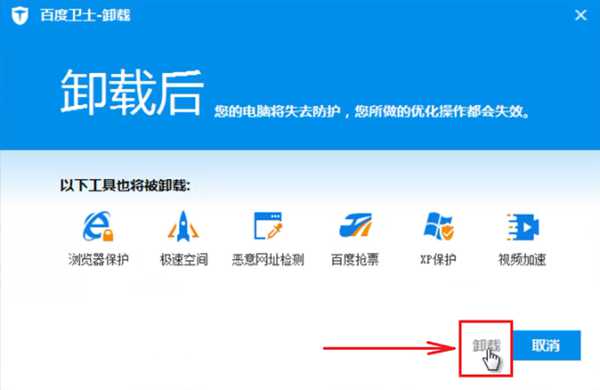
Иногда получается удалить китайскую программу через Панель управления-Удаление программы, но некоторые программы не отображаются в Панели управления, а удалять такие программы намного сложнее.

Такие программы обычно находятся в системных папках которые нельзя удалить но всё таки удалить неудаляемую программу с компьютера можно. Чтобы удалить китайские программы с компьютера нужно сначала определить папки в которых находятся эти программы. Для этого запускаем диспетчер задач, нажимаем Подробнее и переходим на вкладку Процессы.
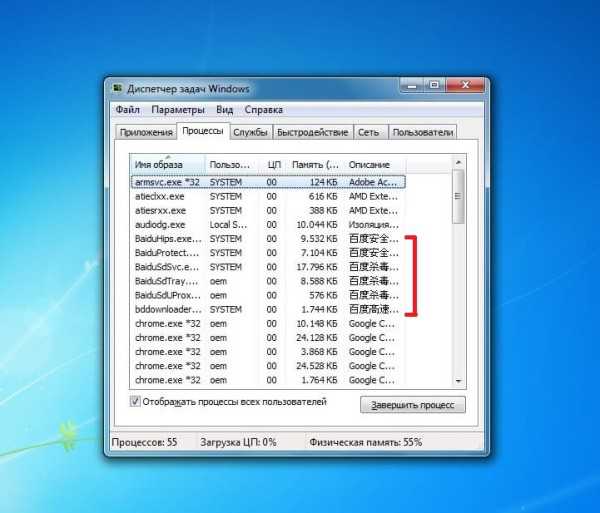
На этой вкладке находим процессы в названиях которых имеются китайские иероглифы. Наводим курсор на этот процесс, нажимаем правую кнопку мыши и из появившегося контекстного меню выбираем пункт Открыть расположение файла. Откроется окно в котором вы увидите в какой папке находится данная китайская программа. Если у вас несколько процессов с китайскими иероглифами то определите все папки из которых они запускаются чтобы потом было легче произвести принудительное удаление папок и файлов которые не удаляются. Обычно сразу не удаётся произвести удаление неудаляемых программ с иероглифами даже если для этого использовалась программа для удаления неудаляемых файлов и папок. Когда вы узнаете все папки из которых запускаются ненужные программы то попробуйте произвести удаление китайских программ простым удаление папок и если у вас не получится то нужно будет перейти в безопасный режим. При запуске компьютера в безопасном режиме будет проще избавиться от китайских программ. Чтобы перейти в безопасный режим нужно запустить команду Выполнить нажав на клавиатуре сразу две клавиши WIN+X и выбрав из открывшегося контекстного меню пункт Выполнить.

Откроется окно команды Выполнить в которое нужно вписать команду msconfig и нажать кнопку ОК. Откроется окно под названием конфигурация системы. В этом окне нужно перейти на вкладку Загрузка на которой поставьте галочку у пункта Безопасный режим и нажмите кнопку ОК.
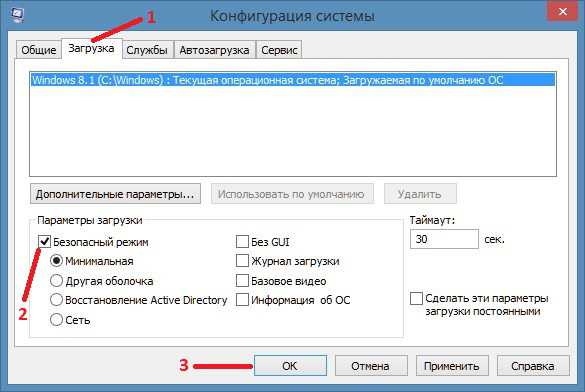
После этого перезапустите компьютер. Компьютер запустится в безопасном режиме при котором не будут активироваться автоматически запускаемые программы. Теперь чтобы удалить неудаляемые программы с компьютера просто найдите папки в которых находятся китайские программы и удалите эти папки. После того как вам удастся удалить неудаляемую папку нужно будет снова компьютер запустить в нормальном режиме, а для этого откройте окно конфигурация системы с помощью команды Выполнить. В этом окне на вкладке Загрузка уберите галочку с пункта Безопасный режим и нажмите кнопку ОК. Перезагрузите компьютер. Компьютер запустится в нормальном режиме и без китайских программ.
Похожие заметки:
kaknakomputere.ru
Как полностью удалить программу с компьютера
Персональные компьютеры постоянно подвергаются процессу установки и в дальнейшем уничтожению разных программных документов. Случается, что они убираются не все. Windows нормально работать не может, так как в реестре и жестком диске накоплен мусор. Этого можно избежать, так как полностью удалить программу с компьютера получится и у начинающего пользователя, воспользовавшись современным программным обеспечением.
Как удалить программу с компьютера виндовс 7
Самый стандартный способ уничтожения при помощи программного обеспечения Uninstaller. Выбираем панель управления, находим раздел «Удаление программы», здесь находятся установленные на ноутбуке программные документы, которые можно убрать данным программным обеспечением. Далее нажать команду «Удаление или изменение программы», затем «Удалить».
Как удалить программу с компьютера виндовс 10
Любой программный документ можно убрать с компьютера виндовс 10 разными способами.
Зайти в проводник Виндовс 10, для этого нажать на значок «Этот компьютер», щелкнуть по кнопке «Компьютер», находящейся в верхнем меню, и затем выбрать команду «Удалить или изменить программу», конечно же, нажать на «Удалить».
Еще один способ как удалить ненужные программы с компьютера заключается в том, что в меню пуск надо выбрать значок необходимого приложения, кликнуть на мыши правую кнопку, появятся команды, из которых выбрать команду «Удалить».
Как удалить китайские программы с компьютер
В последнее время, скачивая программные документы с интернета, существует вероятность установки китайских программ, которые устанавливаются неосознанно, в автоматическом режиме.
Чтобы их уничтожить, надо нажать пуск, команду «Запустить диспетчер задач». Появится окно, выбирается вкладка процессы, выбирается строка «Описание», на которую нажать 1 раз.
На рабочем столе создается текстовый документ, который необходимо открыть. На мыши правой клавишей надо кликнуть процесс с китайскими иероглифами и выбрать команду «Открыть место хранения файла». Появится окно, где изображается путь от нужного файла из диспетчера задач. Этот путь сохраняется в созданный текстовый документ, чтобы после удаления китайских программных документов, открыть документ, выделить скопированный путь, вставить в строку, которая называется «Найти программы и файлы», нажать ввод. Программа перенаправит на папку, где содержится данный файл, здесь его можно удалить, лучше всего удалить всю папку, для большей надежности.
После создания текстового документа, нажать пуск, выбрать панель управления, выбрать удаление программного документа. Появится окно программного документа, в нем найти программу с китайскими иероглифами, поставить курсор на нее, нажать на мыши правую клавишу, выбрать «удалить». Появятся окна с китайскими иероглифами, в них нажимать на первую кнопку слева, это означает подтверждение удаления. Таких окон будет три. После появления четвертого окна, в нем в центре нажать большую кнопку, это означает окей. Вот как удалить программу с компьютера на китайском языке.
Удалив китайский программный документ, рано радоваться, так как, открыв диспетчер задач, видно, что он там присутствует. Возникает вопрос – как удалить китайскую программу с компьютера если она не удаляется?
Надо обратиться к текстовому документу, который был создан первоначально и проводить действия удаления в безопасном режиме. Надо перезагрузить ноутбук, периодически нажимая клавишу ф8 на клавиатуре, пока экран пуст. Если появляется меню, то при помощи стрелок надо перейти к команде безопасный режим и нажать ввод. Загрузится операционная система именно в безопасном режиме, вот именно здесь от нее окончательно можно избавиться при помощи информации в текстовом документе. Выше поэтапно расписано, как это сделать.
Как удалить китайскую программу с ракетой с компьютера?
Удалить можно следующим образом:
- Перезагрузить, выбрав безопасный режим.
- Папку с вредоносным программным документом надо переименовать.
- После этого перезагрузить, но уже в обычном режиме.
- Найти папку с программным документом и полностью его удалить.
Как удалить программу с компьютера виндовс 8
Первоначально открыть Панель управления, здесь найти раздел «Программы – Программы и компоненты», так как удалить программу с компьютера можно только открыв этот раздел.
Здесь выделяется необходимый для удаления программный документ, нажимается кнопка «Удалить». Бывает так, что их огромное количество, тогда через поиск в верхнем правом углу окна ищется нужный и удаляется.
Программа удаленного доступа к компьютеру
Такие программные документы предназначены для удаленного администрирования других компьютеров. Администратор получает полный контроль над действиями на других ноутбуках, только потребуется разрешение пользователя для доступа. Программы удаленного доступа к компьютеру бесплатно можно скачать из интернета, для непрофессионалов их функционала будет предостаточно. Программа для удаленного управления компьютером хороша тем, что пользователи могут полноценно работать за ноутбуками, а администратору нет необходимости стоять рядом, все действия он видит на своем мониторе в отдельном окне. Управлять можно с помощью мышки и клавиатуры.
Как удалить вредоносные программы с компьютера вручную
Часто случается, что умная машина подвергается вирусному заражению, что не всегда сразу проявляется. Но насторожить должны такие признаки, как:
- Браузер немного подвисает, или вообще не отвечает;
- Стартовая страница браузера может измениться;
- Появление неизвестных иконок;
- Без предупреждения ноутбук сам перезагружается;
- Невозможность получения доступа к диспетчеру задач, к панели управления;
- Блокируется доступ к сайтам антивирусов и многое другое.
Если такие признаки обнаружены, надо проверить умную машину на наличие вредоносных программных документов. Это можно сделать с помощью программного обеспечения TDSSKiller. Если его нет на ноутбуке, то надо скачать, а затем запустить, щелкнув по файлу TDSSKiller.exe. Откроется окно — приветствие, где надо нажать на команде «Изменить параметры». Следующим пунктом будет выбор команды «Детектировать файловую систему TDLFS», нажать окей. После этого можно приступить к проверке, нажав «Начать сканирование», все будет проверяться на присутствие вредоносных программных документов. После сканирования система покажет, чиста она или заражена. Если заражена, то появится надпись, оповещающая о том, чтобы удалить инфекцию, надо нажать кнопку продолжить. Программное обеспечение все уничтожит.
mir-tehnologiy.ru
Программа Baidu на компьютере: как удалить китайский софт

Пакет приложений Baidu распространяется бесплатно, но в данном случае эти минус для пользователя. Скачивая какую-нибудь подозрительную программу из интернета, вы можете заодно установить на компьютер китайский поисковик, антивирус и утилиту для оптимизации системы, которые потом сложно удалить.
Baiduantray не наносит вреда компьютеру, но вот неудобств пользователю принесет много. Во-первых, установленные приложения использую почти весь объем оперативной памяти. Во-вторых, в системе начинают появляться всплывающие окна с иероглифами.
Трудности удаления
Baidu очень трудно удалить. Проблема заключается в том, что если хотя бы один элемент этого пакета приложений останется в системе, то при следующей загрузке недостающие компоненты снова закачаются из интернета.
Вторая трудность – язык интерфейса. Все надписи в Baiduantray сделаны на китайском, а потому обычному пользователю трудно разобраться, куда нажимать.
Что делать?
- Зайдите через панель управления в список установленных программ.
- Поищите в нем приложения с названием Baidu. Если нашли что-то подобное, выделите его и нажмите «Удалить».
- На экране появится окно с китайскими иероглифами. Отметьте галочками все представленные пункты.
- Чтобы продолжить процесс деинсталляции, нажмите на кнопку, которая находится внизу слева.
- Откроется еще одно окно, в котором также нужно нажать левую кнопку, подтверждая свое намерение удалить программу.
Работа с папками
После того как вы удалили Baidu, необходимо проверить папку «Program Files» на диске С. Ищите здесь папки, в названии которых есть Baidu или Baiduantray. Их также следует удалить, но сначала откройте их и посмотрите, есть ли там файл uninst.exe. Если есть – запустите его и произведите деинсталляцию. После этого все папки должны остаться пустыми. Удалите их и очистите корзину.
Полезные советы
Пакет приложений Baidu удален, но некоторые его компоненты все еще могут оставаться в системе. Для полной очистки используйте несколько программ, анализирующих компьютер на предмет вредоносного ПО и ошибок в реестре.
Обязательно проверьте систему утилитами AdwCleaner и HitmanPro, почистите реестр с помощью CCleaner. Это поможет выявить и удалить другие загрузочные программы, которые также негативно влияют на работу компьютера.
mysettings.ru
Как полностью удалить китайскую программу Baidu с компьютера
Привет. На днях мой племянник лазил в Интернете и где-то словил «Байду». Нет, это не шутка — так и называется «Байду» — на латинице Baidu. Это какой-то странный китайский вирус-антивирус, который сидит в системе и ничего не делает, только зря жрёт ресурсы. Помимо него, в систему может проникнуть ещё и Baidu PC Faster — ещё одна бестолковая программа, которая вроде бы должна ускорять систему, но ничего подобного не делает. Попробовал удалить Baidu через Установку и удаление программ Windows. Если у Вас окна будут на английском или русском — пробуйте удалять через стандартный мастер. У меня же весь интерфейс был на китайском, а иероглифов я не знаю. Поэтому решил действовать кардинально и сейчас расскажу как я смог удалить Байду с компьютера.
1. Загружаем компьютер в безопасный режим. Для этого нажимаем кнопку Пуск -> Выполнить, либо жмем две кнопки Win+R. Откроется окно «Выполнить»:
Пишем следующее: MSCONFIG. Жмём на кнопку ОК. Откроется окно «Конфигурация системы», в котором надо выбрать вкладку «Загрузка»:
Ставим галку «Безопасный режим» и перезагружаемся.
Попав в безопасный режим Windows, идём на диск C: и в папках Program Files, Program Files(x86) удаляем папки с названием Baidu:
Я после этого сделал ошибку — перезагрузился в обычный режим. Нет, китайская байда удалилась, но, как оказалось позднее, только частично. Часть этого вируса-антивируса осталась. Поэтому там же, в безопасном идем в корень системного диска C: и нажимаем кнопку F3 для запуска поиска файлов. В строке поиска пишем: Baidu и нажимаем кнопку Enter. Ждём результатов поиска. У меня было найдено около 50 файлов и папок:
Выделяем их все и удаляем. Вот теперь можно перезагружать Windows в обычный режим. Вирус-антивирус Baidu мы успешно удалили, но он после себя оставил кучу мусора в реестре, которую желательно удалить с помощью программы CCLeaner либо иного оптимизатора реестра Windows.
Больше китайская программа Байду Вас не побеспокоит, конечно, если Вы сами снова её не поставите.
Выкладывают так же полезное видео как удалить вирус Baidu, найденное в Ютубе:
set-os.ru
Baidu. Как удалить
О том, как удалить китайскую программу Baidu и сопутствующее нежелательное ПО с компьютера.
Как убрать Baidu с компьютера
1. Выход из всех китайских программ
Закройте все китайские программы в системном трее. В нашем примере таких было три. Суть одна и та же:
- нажимаем правой кнопкой по значку;
- выбираем указанную кнопку в окне подтверждения выхода из программы.
Раз:
Два:
Три:
2. Деинсталляция китайских программ
Откройте Панель управления — Программы и компоненты. Если в списке есть программы от Baidu и Kingsoft Internet Security, удалите их стандартным образом. Ниже мы покажем, на какие кнопки нажимать.
Запустите удаление CRT_Setup:
Запустите удаление программы от Kingsoft Internet Security с китайским названием:

Запустите удаление второй программы:
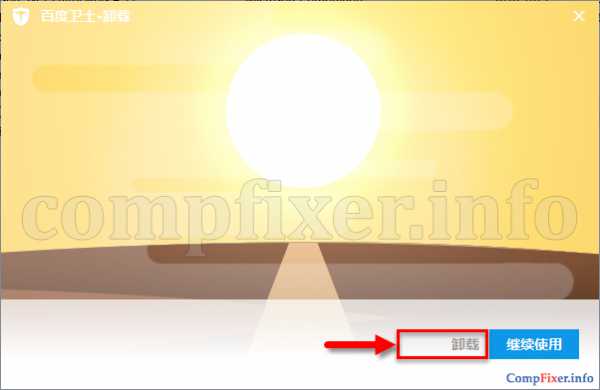
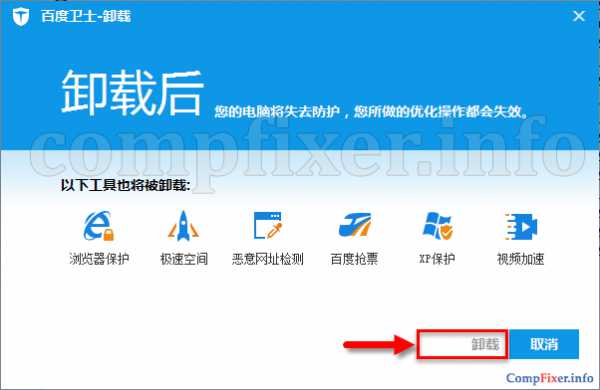
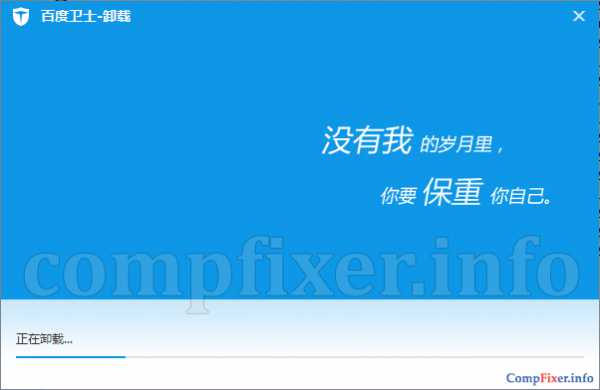
Запустите деинсталлятор третьей компоненты:
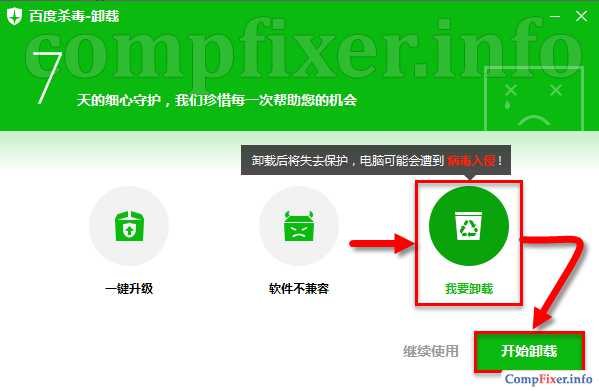
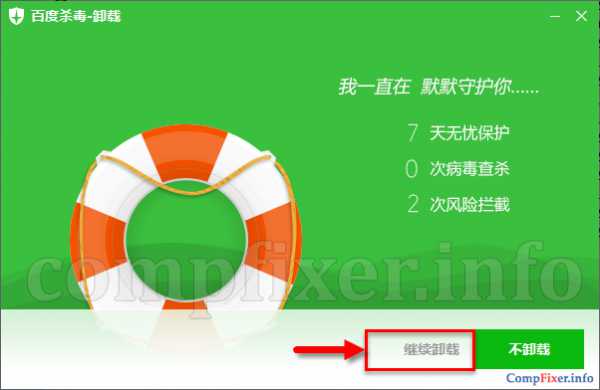

3. Удаление следов Baidu с помощью TrendMicro HijackThis
Скачайте и запустите HijackThis (читайте инструкцию)
Нажмите Scan. Подождите несколько секунд, пока утилита проверит систему на предмет присутствия вредоносного ПО.
После окончания проверки ВНИМАТЕЛЬНО просмотрите список.
Отметьте флажками все элементы, которые содержат:
- слово Baidu;
- слово KingSoft;
- ссылку на exe-файлы, размещённые в папке ..AppDataLocalTemp;
- маркер O1 — Hosts в начале строки.
После этого нажмите кнопку Fix checked:
4. Очистка системы с помощью AdwCleaner
Скачайте AdwCleaner. Запустите его (инструкция)
Просто нажмите Очистить и удалите все найденные вредоносные программы:
5. Поиск оставшихся компонентов Baidu и удаление
Зайдите в папку C:Program Files. Если там есть папка Baidu, удалите её. Если во вложенной папке есть файл uninsta.exe, можете попытаться деинсталировать программу.
Запустите диспетчер задач и проверьте, не запущены ли какие процессы с китайскими описаниями, например:
BaiduHips.exe BaiduSdSvc.exe BaiduSdTray.exe BDABrowserProtect.exe bddownloader.exe KAVSETUPS_ .exe
Если такие есть, нажмите правой кнопкой, выберите Открыть расположение. Затем попробуйте завершить процесс и если это удастся, удалите всю папку, где лежит файл. Повторите действие для каждого процесса.
compfixer.info
Смотрите также
На чтение 16 мин. Просмотров 69 Опубликовано 10.08.2021
LiveInternetLiveInternet КИТАЙСКОЕ ВРЕДОНОСНОЕ ПО,ИЛИ КАК УДАЛИТЬ «БАЙДУ» С КОМПЬЮТЕРА В последнее время среди рядовых пользователей ПК все чаще раздаются
Содержание
- Последствия поражения ПК
- Откуда берется китайский софт?
- Сложность удаления
- Хитрости разработчиков
- Почему незаметно, что программа устанавливается?
- Видео: Как удалить Baidu
- Удалить программу с компьютера виндовс 7
- Пошаговое руководство по удалению китайской программы
- Как убрать?
- Удаление китайской утилиты антивирусом DrWeb Curelt
- Пошаговая инструкция по чистке вручную
- Как удалить китайский антивирус
- Baidu – что это за программа на китайском языке?
- Как удалить папку Tencet
- Как удалить китайский антивирус
- Программа UninstalTOOL
- И все же автоматика лучше!
- Windows 8
Последствия поражения ПК
Видимые пользователю симптомы поражения системы китайским приложением проявляются в браузерах. Владелец компьютера сталкивается при открытии, например, Opera, Chrome или Mozilla, со сторонней поисковой системой на китайском языке с сопровождением огромного объема рекламы.
Основным неудобством для пользователя является значительное снижение скорости работы компьютера, несмотря на современную начинку ПК в виде мощного процессора и немалого количества ОЗУ.
Также экран в изобилии насыщается иконками на китайском языке, которые устанавливаются повсюду: в системном трее, в меню программ, на рабочем столе.
Источник: http://nastrojkin.ru/software/virus/kak-udalit-programmu-kitajskuyu-programmu.html
Откуда берется китайский софт?
Получить неприятного китайского «гостя» в свой компьютер можно, откуда угодно, на любом сайте. Особенно там, где что-то качают — музыку, видео, другой полезный софт. Вместе с ними в электронный разум проникает китайская утилита, причем, даже если на компьютере стоит какой-нибудь «сторожевик». Он ее попросту не заметит, ведь по своим характеристикам китайская утилита — не вирус. О том, что с машиной что-то не то, пользователь догадывается, когда замечает странного вида окно с китайскими символами на дисплее, при этом компьютер словно «увязает», замедляется Интернет.
Некоторые службы вообще прекращают работать. За всё это спасибо незваному гостю — китайскому софту. Это может быть всем известная Байду или Тенсент. Обе утилиты по изначальной сути безвредны, но, тем не менее, ведут себя как самые настоящие паразиты.
Таблица характеристики китайского софта Байду и Тенсент.
| Название/Характеристика | Baidu  |
Tencent  |
|---|---|---|
| Изначальные характеристики | Антивирус | Антивирус, рекламщик, продавец |
| Устойчивость перед стационарным антивирусом | Не обнаруживается | Не обнаруживается |
| Можно ли удалить с помощью лечащей утилиты | Да | Да |
| Производимый эффект | Резкое ухудшение работы, обилие рекламных окон, спама, компьютер «тормозит», некоторые приложения не работают вообще | Резкое ухудшение работы, обилие рекламных окон, спама, компьютер «тормозит», некоторые приложения не работают вообще |
| Внедрение в чужой код | Нет | Нет |
Источник: http://pc-consultant.ru/bezopasnost/kak-udalit-kitajskuju-programmu/
Сложность удаления
Чаще всего на компьютер пользователя попадают китайские антивирусы. Некоторые из них устанавливаются вместе с другими программами, без объявления своей установки. Такие программы называются «легальными троянами».
Самым ярким примером на территории СНГ является «Яндекс.Браузер», который часто появляется из-за того, что пользователь не заметил галочку. Шуток о таком явлении довольно много.
Хитрости разработчиков
Вот только в отличии от Яндекса китайские (и корейские) разработчики пошли куда как дальше. Они сделали процедуру удаления своих продуктов настолько сложной и замороченной, что даже со знанием языка удалить программу почти немыслимое достижение.
Основная хитрость заключается в двух нюансах:
- перемещение кнопки подтверждения;
- галочка повторной установки.
Конечно, эти вопросы будут рассмотрены ниже. Ведь цель статьи – разбор удаления программы. Но остановимся вкратце. Первый случай постоянно меняет вопрос «хотите ли вы удалить продукт?» по своей форме.
При повторном появлении выскочит окно «оставить продукт?» и подтвердив действие пользователь отменит деинсталляцию. Либо же кнопки «Да» и «Нет» меняются местами при одинаковом вопросе. Не зная языка даже сами эти кнопки создают проблему.
Вторым нюансом можно считать кнопку повторной установки. При последнем подтверждении пользователь должен заметить и убрать галочку «установить продукт повторно». Если этого не сделать вместо удаление завершится и начнётся новая установка.
Почему незаметно, что программа устанавливается?
Ключевым моментом является использование так называемой «Тихой установки». Данный процесс запускает инсталляцию продукта в «невидимом» режиме. Единственным способом определить, что что-то не так является просмотр диспетчера задач.
Дополнительно заметить такую установку можно в тот момент, когда она вызывает «торможение» системы. В этот момент ещё можно открыть «Диспетчер задач» и оборвать установку снятием процесса «setup.exe».
Источник: http://vacenko.ru/udalenie-kitajskoj-programmy-s-kompyutera-prosto-i-udobno/
Видео: Как удалить Baidu
Видео это, конечно же, хорошо, но помимо видео инструкции по удалению этой программы вдобавок я решил сделать ещё несколько скриншотов и небольших заметок.
И так, как удалить китайскую программу baidu?
Источник: http://10kilogramm.ru/kak-udalit-baidu.php
Удалить программу с компьютера виндовс 7
Самый стандартный способ уничтожения при помощи программного обеспечения Uninstaller. Выбираем панель управления, находим раздел «Удаление программы», здесь находятся установленные на ноутбуке программные документы, которые можно убрать данным программным обеспечением. Далее нажать команду «Удаление или изменение программы», затем «Удалить».
Источник: http://mir-tehnologiy.ru/kak-udalit-programmu-s-kompyutera/
Пошаговое руководство по удалению китайской программы
Сначала необходимо записать места расположения утилиты, которая установилась на компьютер.
С этой целью требуется сделать:
- Вызвав контекстное меню, кликнув по панели задач открыть «Диспетчер задач»;
- Далее, чтобы выполнить сортировку запущенных процессов, необходимо войти в закладку «Процессы», где щелкнуть на наименование столбца таблицы «Имя образа». Затем посмотреть количество выполняемых процессов вредоносной утилитой;
- После этого следует открыть любой редактор текста, например, блокнот и сохранить новый файл в ПК;
- Потом в «Диспетчере задач» открыть контекстное меню на одном «китайских» процессов (их легко отличить по иероглифам) и кликнуть на строку «Открыть место хранения файла»;
- При этом отобразится меню с точным адресом места дислокации вредоносных файлов на жестком диске компьютера;
- Требуется скопировать адрес в текстовый файл (ниже будут пояснения, какая необходимость в этой операции);
- Аналогичные операции сделать для всех китайских процессов (на различных ПК адреса разные, пользователю следует иметь именно сои конкретные адреса).
Источник: http://nastrojkin.ru/software/virus/kak-udalit-programmu-kitajskuyu-programmu.html
Как убрать?
Конечно, любую программу из компьютера можно убрать. Ни одна утилита не может остаться в компьютере навечно. Это правило действует и в отношении китайских «гостей».
Рассмотрим способы удаления китайских программ с компьютера
Для избавления от них можно воспользоваться одним из двух способов:
- закачав на компьютер «лечилку» (типа Доктор Вэб) и антивирус;
- вручную (требуется знание нюансов).
С первым способом справится даже грамотный школьник. Он сперва скачает лечащую утилиту Доктор Вэб, например, запустит ее, а когда непрошеный гость будет выдворен, установит антивирусную программу, например, Аваст. С этого момента можно почувствовать себя хотя бы в относительной безопасности от «пришельцев».
Во втором случае все гораздо сложнее. Особенно человеку, не знакомому с китайским языком. Щиты то и дело будут возникать на дисплее и подсвечивать зеленым нужные разработчикам кнопки. Здесь придется проделать целую цепочку действий.
Удаление китайской утилиты антивирусом DrWeb Curelt
Интерфейc антивируса DrWeb Curelt
В общем-то, удалить китайские утилиты с компьютера несложно даже без знания языка. Но если имеющегося опыта работы с компьютером недостаточно и нет уверенности в своих силах, лучше перепоручить эту работу лечащей утилите (DrWeb Curelt, CCleaner, ADW-cleaner).
Рассмотрим инструкцию по работе с антивирусом DrWeb Cureit:
- Откройте любой браузер и в поле поиска введите запрос «скачать DrWeb Curelt», нажмите «Enter».
В любом браузере вводим в поле поиска запрос «скачать DrWeb Cureit», нажимаем «Enter»
- Перейдите на сайт разработчика, обычно он отображается в списке первым, кликните левой кнопкой мыши по названию сайта.
Щелчком левой кнопкой мышки переходим на сайт разработчика антивируса
- Левым щелчком мыши кликните по кнопке «Скачать DrWeb Curelt».
Щелкаем левой клавишей мышки по кнопке «Скачать DrWeb Curelt»
- Перейдите в папку «Загрузки», щелкнув по значку загрузки в браузере, наведите мышку на скачанный файл и кликните по опции «Показать в папке».
Щелкаем левой кнопкой мышки по значку «Загрузки», наводим мышку на скачанный файл антивируса, щелкаем левым кликом по опции «Показать в папке»
- Двойным левым щелчком мыши запустите скачанный установочный файл утилиты.
Двойным левым щелчком мышки запускаем установочный скачанный файл антивируса
- Отметьте галочкой пункт о согласии сбора данных и отправки их в компанию, кликните по кнопке «Продолжить».
Отмечаем галочкой пункт о согласии сбора данных и отправки их в компанию, нажимаем «Продолжить»
- Нажмите «Начать проверку» и ожидайте завершения процесса. Во время сканирования утилита обнаружит вредоносные объекты, в том числе и китайские, и вылечит их.
Нажимаем «Начать проверку»
- Изучите отчет антивируса и закройте программу.
После проверка изучаем информацию и закрываем программу
Пошаговая инструкция по чистке вручную
Если же все-таки принято решение попробовать вручную, необходимо соблюсти главное правило: остановить все действующие приложения из китайского «гостя», затем удалить их из папок.
Выполняется эта процедура с помощью запуска «Диспетчера задач»:
- Его можно вызвать клавишами «Ctrl+Alt+Delete», далее — выбрать «Диспетчер задач», либо кликнуть правой кнопочкой мыши на пусковой панели и выбрать «Запустить диспетчер задач».
Нажимаем одновременно клавиши «Ctrl+Alt+Delete», затем щелкаем левой кнопкой мышки по пункту «Диспетчер задач»
Кликаем правой кнопочкой мыши на пусковой панели и выбираем «Запустить диспетчер задач»
- Открыть «Процессы», щелкнув левым кликом мышки по соответствующей вкладке, затем однократно нажать на строчку «Описание». Система рассортирует работающие процессы и сразу станет видно, какие из них относятся к «Байду».
Открываем «Процессы», щелкнув левым кликом мышки по соответствующей вкладке
Нажимаем один раз левой кнопкой мышки на строчку «Описание», после сортировки сразу станет видно процессы, которые относятся к «Байду»
Важно! Нельзя торопиться — удалять их еще рано. Для начала нужно записать все пути, где эти приложения хранятся.
Для этого нужно:
- Открыть текстовый редактор, хотя бы тот же Блокнот.
Открываем меню «Пуск», в поле поиска вводим «Блокнот», открываем текстовый редактор
- Теперь на строчке первого процесса нужно кликнуть правой кнопкой мыши. Система спросит, не желаете ли вы открыть место хранения файла. Выберите это.
Правой кнопкой мышки щелкаем по одному из китайских процессов, затем левой кнопкой мышки щелкаем по пункту «Открыть место хранения файла»
- Возникнет еще одно окно, в адресной строке которого и будет полный адрес, где укоренился на компьютере этот «пришелец». Строчку перекопировать в текстовый редактор, щелкнув левым кликом мышки для выделения, нажать клавиши «Ctrl+C» для копирования пути.
Выделяем левым щелчком мышки путь, нажимаем сочетание клавиш «Ctrl+C», чтобы его скопировать
Щелкаем правой кнопкой мышки в текстовом документе и выбираем пункт «Вставить», щелкнув левой кнопкой мышки
Важно! Точно так же поступают со всеми остальными китайскими процессами. Абсолютно со всеми, даже если их адреса стопроцентно совпадут!
- Перейти во вкладку «Файл», затем кликнуть левой кнопкой мыши по опции «Сохранить». Сохранив текстовый файл, можно переходить к следующему этапу.
Скопировав все пути, переходим во вкладку «Файл», нажимаем «Сохранить»
- Нажав кнопку «Пуска», перейти в рубрику «Панели управления», выбрать файл удаления программы. Иногда он может называться «Программы и компоненты».
Нажимаем кнопку «Пуска», затем открываем «Панели управления»
В режиме «Просмотр» выставляем «Мелкие значки», затем находим и открываем двойным левым щелчком мышки раздел «Программы и компоненты»
- Откроется список. Все, что на китайском — незваные гости. Выделить левым кликом мыши, щелкнуть правым кликом по выделенной области и нажать по опции «Удалить».
Щелкаем по китайским иероглифам правой кнопкой мышки, затем левой кнопкой мышки по пункту «Удалить»
Но не стоит рассчитывать, что псевдоантивирус так легко сдастся. Отнюдь. Здесь ожидает ряд сложностей.
Источник: http://pc-consultant.ru/bezopasnost/kak-udalit-kitajskuju-programmu/
Как удалить китайский антивирус
Вообщем секрет прост, чтобы их удалить, нужно всегда нажимать на не активную кнопку… Смотрите…
Этот антивирус называют ещё Baidu с зеленым щитом. Но у людей иногда возникает вопрос: как удалить китайский антивирус синий щит, но для этого я написал отдельную статью. А это про зеленый))
Для начала заходим в меню установки удаления программ, это можно сделать либо в панели управления, либо в меню компьютера.
Откроется меню удаления. Этот антивирус единственный, который нужно удалять сначала нажав на активную кнопку, у остальных нет такого первоначального меню…
Сначала выбираем значок корзины и жмем на зеленую кнопку.
А далее жмем на неактивные:
Тут скорее всего 2 кнопки это удалить и отмена.
Тут он скорее всего спрашивает, вы действительно хотите удалить?
Все, через некоторое время, появится табличка об удалении, в которой он попросить поставить галочки с причиной, но ничего не ставьте, жмите на кнопку.
В этом видео вы можете посмотреть, как удалить китайский антивирус разных версий.
Помогло? Отблагодари автора
Источник: http://vkspy.info/pc/kak-udalit-kitajskuyu-programmu
Baidu – что это за программа на китайском языке?
Baidu – китайская компания, владеющая различными веб-сервисами и программами, в том числе поисковой системой и энциклопедией «Байду». В настоящее время она выпускает антивирус Baidu, о котором ходит дурная слава. Это связано с тем, что под него маскируются вредоносное ПО: BaiduAn, BaiduSd, BaiduHips и др.
Эти фейковые утилиты (вирусы) здорово портят жизнь владельцам зараженных компьютеров. Тормозит система, подменяется стартовая страница в браузере, показывается реклама, загружаются и устанавливаются нежелательные программы.
На следующем рисунке показаны ярлыки антивируса и вредоносного ПО.
Обратите внимание на второй ряд: китайская программа с зеленым щитом, синий щит и другой рядом стоящий ярлык. Если на вашем ПК завелись эти «зловреды», рекомендую избавиться от китайского вируса на компьютере незамедлительно.
Про китайский антивирус Baidu говорят, что он в общем-то неплохой, к тому же бесплатный. Но лично я им не пользовался, поэтому воздержусь от каких-либо оценок.
Думаю, если скачать антивирус Baidu с официального сайта antivirus.baidu.com, то никаких сюрпризов быть не должно.
Ниже показано рабочее окно антивирусной программы – вкладка Toolbox. Дополнительные инструменты Байду выглядят многообещающими, среди них:
- Malicious Plug-in Cleaner – удаление вредоносных плагинов.
- Traffic Firewall – мониторинг сетевого трафика.
- Ad Blocker – блокировка рекламы.
- Browser Protection – защита от несанкционированного изменения стартовой страницы браузера.
- System Repair – восстановление системы.
Если вам доводилось работать с этой программой, тогда напишите о ней пару строк в виде отзыва в комментариях под статьей.
Какой бы у вас ни была китайская программа Байда: антивирус или вирус, поговорим про её удаление. Сначала рассмотрим, как удалить китайский антивирус Baidu, а затем избавиться от вируса Байду.
Источник: http://iclubspb.ru/kitajskie-programmy-kak-udalit/
Как удалить папку Tencet
Многие пользователи сети задают вопрос: как удалить программу с компьютера если она не удаляется? Рассмотрим это на примере удаления китайской программы, которую многие называют в сети QQ или папка Tencet. Через файлообменник скачиваем файл.
После установки окажется, что это текстовый файл, содержащий команду. Копируем ее. Эта команда нужна для самого удаления.
Заходим в папку Tencet. В поисковой строке вставляем скопированную команду и запускаем. В появившемся синем окне с китайскими символами кликаем на белой кнопке. Отмечаем на следующем окне все галочки и нажимаем красную кнопку. Далее — на левую кнопку. Смотрим, как удаляется китайская программа. Нажимаем на левую кнопку в следующем появившемся окне.
Проверяем наличие папки Tencet. Она должна удалиться.
Источник: http://fb.ru/article/343960/kak-udalit-kitayskuyu-programmu-s-kompyutera
Как удалить китайский антивирус
Удалить антивирус Baidu с компьютера можно точно так же, как и другие программы – через деинсталлятор. Далее пойдет речь об антивирусе, скачанном с официального сайта Baidu. Если на вашем ПК установлены вирусы, пропустите этот раздел статьи и перейдите к следующему.
Сначала нужно закрыть антивирус Байду. В трее (правый нижний угол экрана, там, где отображается время и дата в Windows) нажмите правой кнопкой мыши по ярлыку программы, затем в контекстном меню выберите команду Exit.
По умолчанию программа Байду устанавливается в эту папку компьютера:
C:Program Files (x86)Baidu SecurityBaidu Antivirus5.4.3.148966.1
Где папка 5.4.3.148966.1 – номер версии антивируса, у вас может быть другое название, т.к. программа не стоит на месте и обновляется.
В папке Байду есть файл под названием Uninstall, запустив который откроется специальное окно с действиями на выбор. Нажмите кнопку Uninstall Baidu Antivirus.
Удалить китайский антивирусник Baidu можно и другим путем: откройте «Пуск» – перейдите в «Панель управления» – выберите «Удаление программы».
В открывшемся окне найдите Baidu Antivirus, выделите его левой кнопкой мыши затем вверху, над списком программ, нажмите появившуюся кнопку «Удалить».
Запустится уже привычное нам окно программы, нажмите в нем по «Uninstall Baidu Antivirus» — «Remove protection».
Начнется удаление Байду с компьютера Виндовс, на это может уйти некоторое время. По завершению которого появится окно с надписью Uninstall complete (полностью удалено), нажмите кнопку Done (сделано). Перезагрузите ПК.
Источник: http://iclubspb.ru/kitajskie-programmy-kak-udalit/
Иногда программы не хотят удаляться стандартным способом. Это может произойти, если программа была неправильно установлена или удалена. Как удалить программу с компьютера полностью:
- Для удаления подобных программ рекомендуем использовать программу UninstalTOOL. Скачиваем ее и запускаем.
- В открывшемся окне видим все установленные программы.
- Выбираем ту, что нужно удалить и нажимаем «Удалить» или «Деинсталляция». Эта программа кроме простого удаления, подчищает реестр.
В данной статье мы рассмотрели несколько подробных вариантов того, как удалить китайскую программу с компьютера, если она не удаляется. Надеемся, наши советы помогли, и вы смогли восстановить нормальную работоспособность своего компьютера.
Источник: http://fb.ru/article/343960/kak-udalit-kitayskuyu-programmu-s-kompyutera
И все же автоматика лучше!
Если ручной метод — не для вас, и хочется более легкий путь, существует множество специализированного ПО, которое сделает всю работу за вас. Я рекомендую воспользоваться UnHackMe от Greatis Software, выполнив все по пошаговой инструкции.
Шаг 1. Установите UnHackMe. (1 минута)
Шаг 2. Запустите поиск вредоносных программ в UnHackMe. (1 минута)
Шаг 3. Удалите вредоносные программы. (3 минуты)
UnHackMe выполнит все указанные шаги, проверяя по своей базе, всего за одну минуту.
При этом UnHackMe скорее всего найдет и другие вредоносные программы, а не только редиректор на 2345.COM.
При ручном удалении могут возникнуть проблемы с удалением открытых файлов. Закрываемые процессы могут немедленно запускаться вновь, либо могут сделать это после перезагрузки. Часто возникают ситуации, когда недостаточно прав для удалении ключа реестра или файла.
UnHackMe легко со всем справится и выполнит всю трудную работу во время перезагрузки.
И это еще не все. Если после удаления редиректа на 2345.COM какие то проблемы остались, то в UnHackMe есть ручной режим, в котором можно самостоятельно определять вредоносные программы в списке всех программ.
Источник: http://vkspy.info/pc/kak-udalit-kitajskuyu-programmu
Windows 8
Кликните по кнопке Windows.
В правом верхнем углу найдите и кликните по иконке Поиск.
В поле ввода наберите Панель управления.
Нажмите Enter.
Источник: http://vkspy.info/pc/kak-udalit-kitajskuyu-programmu
Содержание
- Удаление китайской программы с компьютера: просто и удобно
- Сложность удаления
- Хитрости разработчиков
- Почему незаметно, что программа устанавливается?
- Удаляем продукты китайских разработчиков
- Пошаговая инструкция по уборке Baidu
- Уборка с помощью специальных программ
- Как удалить китайскую программу с компьютера?
- Последствия поражения ПК
- Пошаговое руководство по удалению китайской программы
- Процедура удаления
- Ликвидация зловреда в его логове
- Избавление от вредоносных приложений с помощью специальных утилит
- Необходимые манипуляции в программе «CCleaner»
- Как найти в ОС пораженные вирусом файлы?
- И в завершение всех манипуляций — генеральная чистка
- Удаление 2345.com
- Советы по удалению 2345.com
- Как 2345.com получить на свой компьютер?
- Как удалить 2345.com из моего компьютера?
- Offers
- Site Disclaimer
- «2345.COM» — что это? Как удалить 2345.COM вирус? Пошаговая инструкция.
- Как происходит заражение рекламным вирусом 2345.COM?
- Инструкция по ручному удалению рекламного вируса 2345.COM
- И все же автоматика лучше!
- Итак, приступим:
- Шаг 1. Установите UnHackMe (1 минута).
- Шаг 2. Запустите поиск вредоносных программ в UnHackMe (1 минута).
- Шаг 3. Удалите вредоносные программы (3 минуты).
- Андрей «Вирусолог»
- Удалить 2345.com из браузера (Инструкция)
- Другие симптомы заражения 2345.com
- HijackThis показывает 2345.com инфекцию
- Как паразит 2345.com проник на ваш компьютер
- Способы очистки вашего компьютера от 2345.com
- Пошаговая инструкция, как удалить 2345.com из Хрома, Файрфокса и Интернет эксплорера
- 1. Деинсталлировать программу, которая была причиной появления 2345.com
- Windows 95, 98, XP, Vista, 7
- Windows 8
- Windows 10
- 2. Удалить 2345.com из Chrome, Firefox и Internet Explorer, используя AdwCleaner
- 3. Удалить 2345.com, используя Malwarebytes Anti-malware
- Для того чтобы в будущем больше не заразить компьютер, пожалуйста следуйте трём небольшим советам
- Комментарии
Удаление китайской программы с компьютера: просто и удобно
Сложной проблемой для пользователей являются китайские антивирусы, рассмотрим, как удалить китайскую программу с компьютера, если она не удаляется.
В данном вопросе потребуется разбирать каждое действие и особенности самих программ. Разберёмся как удалить китайскую программу с компьютера, если она не удаляется?
Сложность удаления
Чаще всего на компьютер пользователя попадают китайские антивирусы. Некоторые из них устанавливаются вместе с другими программами, без объявления своей установки. Такие программы называются «легальными троянами».
Самым ярким примером на территории СНГ является «Яндекс.Браузер», который часто появляется из-за того, что пользователь не заметил галочку. Шуток о таком явлении довольно много.
Хитрости разработчиков
Вот только в отличии от Яндекса китайские (и корейские) разработчики пошли куда как дальше. Они сделали процедуру удаления своих продуктов настолько сложной и замороченной, что даже со знанием языка удалить программу почти немыслимое достижение.
Основная хитрость заключается в двух нюансах:
Конечно, эти вопросы будут рассмотрены ниже. Ведь цель статьи – разбор удаления программы. Но остановимся вкратце. Первый случай постоянно меняет вопрос «хотите ли вы удалить продукт?» по своей форме.
При повторном появлении выскочит окно «оставить продукт?» и подтвердив действие пользователь отменит деинсталляцию. Либо же кнопки «Да» и «Нет» меняются местами при одинаковом вопросе. Не зная языка даже сами эти кнопки создают проблему.
Вторым нюансом можно считать кнопку повторной установки. При последнем подтверждении пользователь должен заметить и убрать галочку «установить продукт повторно». Если этого не сделать вместо удаление завершится и начнётся новая установка.
Почему незаметно, что программа устанавливается?
Ключевым моментом является использование так называемой «Тихой установки». Данный процесс запускает инсталляцию продукта в «невидимом» режиме. Единственным способом определить, что что-то не так является просмотр диспетчера задач.
Дополнительно заметить такую установку можно в тот момент, когда она вызывает «торможение» системы. В этот момент ещё можно открыть «Диспетчер задач» и оборвать установку снятием процесса «setup.exe».
Удаляем продукты китайских разработчиков
Разобравшись на чём попытается подловить установочный пакет программы (удаление осуществляется через него) можно избежать появляющихся проблем в будущем. В качестве примера рассмотрим нашумевший в своё время Baidu. Основная масса проблем с ним была связана с китайским интерфейсом, из-за чего он и удалялся.
Удаление было построено полностью на китайском. С этим и были связаны основные проблемы. В середине 2018 года антивирус обзавёлся русским и английским языками интерфейса.
Пошаговая инструкция по уборке Baidu
Пример Baidu можно назвать самым простым и адекватным. Благодаря добавлению новых языков интерфейса удалить его проще, сравнивая пункты меню с переводом. Приступим к разбору:
А в следующем окне нам сообщают, что компьютер останется без защиты. Чтобы продолжить удаление потребуется нажать на красный пункт меню.
Последним этапом является чистка файлов программы. Перезагружаем компьютер, чтобы отключились системные задачи антивируса. В «Проводнике» открываем системный диск, находим папку «Program Files» и в ней каталог «Baidu Antivirus». Его требуется удалить с помощью сочетания клавиш «shift+del».
Baidu стал привычен многим сервисным инженерам в плане удаления. Алгоритм и понимание процедуры были изначально вычислены методом «нажатий наугад». Впоследствии было добавлено полное понимание вопросов. Сейчас же процедура разобрана полностью и неоднократно.
Уборка с помощью специальных программ
Любое удаление можно выполнить специальными программами. Примером такой программы является CCleaner. Отличительной чертой удаления китайских и корейских антивирусов через него считается запуск программы удаления самого антивируса.
После нажатия кнопки удалить в самом CCleaner запустится такое же окно, которое рассмотрено в пункте выше. В плане основной части удаления изменений не происходит. А вот действия после удаления следует отметить отдельно:
Казалось бы, сложное удаление китайских программ существенно упрощается, если знать основные нюансы и аспекты процедуры. Таким образом можно удалить следующие антивирусы: Panda, Baidu, Total 360, Rising и Tencent. Главное следить за появляющимися окнами и не боятся повторить удаление в случае провала.
Источник
Как удалить китайскую программу с компьютера?

Также в материале представлены конкретные рекомендации по удалению из компьютера вредоносных программ. Алгоритм действий подробно расписан на примере наиболее часто поражающей оборудование китайской антивирусной утилиты под названием «Baidu», под именем которой нередко прячутся вирусы из Китая, например, «Baidu An», «Baidu Sd» и «BaidaEx».
Необходимо принять во внимание тот факт, что очень часто в ПК оказывается сразу несколько китайских приложений на китайском языке, поэтому пошаговую инструкцию для «Байды» рекомендуется повторить требуемое количество раз с целью удаления всего вредоносного софта с ПК.
Итак, приступим к безотлагательным действиям, чтобы удалить китайскую программу не оставив от нее никаких следов в компьютере. 
Последствия поражения ПК
Видимые пользователю симптомы поражения системы китайским приложением проявляются в браузерах. Владелец компьютера сталкивается при открытии, например, Opera, Chrome или Mozilla, со сторонней поисковой системой на китайском языке с сопровождением огромного объема рекламы.
Основным неудобством для пользователя является значительное снижение скорости работы компьютера, несмотря на современную начинку ПК в виде мощного процессора и немалого количества ОЗУ.
Также экран в изобилии насыщается иконками на китайском языке, которые устанавливаются повсюду: в системном трее, в меню программ, на рабочем столе.
Пошаговое руководство по удалению китайской программы
Сначала необходимо записать места расположения утилиты, которая установилась на компьютер.
С этой целью требуется сделать:
Процедура удаления
Теперь, имея точные координаты нахождения «противника», следует начать процедуру его полного удаления.
Чтобы выполнить удаление необходимо последовательно сделать следующие действия:
Следуя вышеописанной пошаговой инструкции, необходимо ликвидировать все китайские утилиты с ПК.
Когда в панели управления закончатся китайские приложения, необходимо не откладывая приступить к дальнейшей стадии удаления вредоносных азиатских программ.
Ликвидация зловреда в его логове
Для реализации этой стадии потребуется воспользоваться созданным в первом разделе инструкции текстовым файлом. Потому что ПК остается еще по прежнему зараженным, хоть пользователь и произвел удаление вредоносного софта.
Для полного избавления от этих «забугорных» утилит потребуется загрузить ПК в «безопасном режиме».
Надо сделать следующие последовательные действия:
Избавление от вредоносных приложений с помощью специальных утилит
Ниже приведены бесплатные утилиты, воспользовавшись которыми можно ликвидировать вредоносные китайские программы, заразившие ПК:
 Необходимые манипуляции в программе «CCleaner»
Необходимые манипуляции в программе «CCleaner»
Запустив ПК в «Безопасном режиме» и открыв утилиту «CCleaner» надо последовательно выполнить следующие действия:
Как найти в ОС пораженные вирусом файлы?
Велика вероятность нахождения в ОС файлов, которые появились в ПК вместе с установкой китайской программы, поэтому обязательно необходимо выполнить сканирование с применением «Dr.Web CureIt!».
Для этого сделать следующее:
И в завершение всех манипуляций — генеральная чистка
Снова открыть «CCleaner» и сделать следующие шаги:
Источник
Удаление 2345.com
Советы по удалению 2345.com
2345.com классифицируется как браузер угонщик, который появляется в основном в восточной части страны; Однако есть еще возможность, что вы можете найти инфекции в вашем компьютере, даже если вы из другой части мира. Угонщик основной проблемой является, что вы нажмете продвигаемые сайты, которые могут повредить систему ПК. Кроме того 2345.com эксплуатирует уязвимости в системе безопасности вашего компьютера и изменения настроек любимых веб-браузеры (Internet Explorer, Google Chrome и Mozilla Firefox).
Кроме того 2345.com замедляют ваш компьютер, используя свои ресурсы. Вы не найдете этой поисковой системы полезно если вы свободно говорит на китайском языке. Даже если вы достаточно хорошо знать язык, вы должны заботиться о 2345.com удаления немедленно, потому что угонщик ставит ваш ПК на высокий риск.
2345.com является сомнительной поисковой системы, дисплеи, которые вы поиска результаты полный рекламы и рекламные ссылки. 2345.com перенаправляет пользователей компьютера ненадежным веб-сайты, которые могут повредить их компьютеров. Вам нужно быть осторожным, потому что ненадежные сайты могут привлечь вредоносных или потенциально нежелательных программ. Кроме того необходимо удалить 2345.com, потому что он может записывать информацию неличного характера, который вы вводите в Интернет (например, веб-сайты вы посещаете). Кроме того нет никаких гарантий, что ваши персональные данные не будут передать третьим лицам также. Для того, чтобы заботиться о вашей безопасности личной информации, удалите 2345.com с помощью надежных анти шпионского.
Наиболее распространенным способом для инфекции 2345.com ввести ваш компьютер является свободное программное обеспечение. Вам вероятно нужно удалить 2345.com из системы вашего компьютера, потому что вы недавно загрузили freeware от неизвестного сайта. Таким образом вы должны держаться подальше от сомнительных страниц и только загрузить программное обеспечение с официальных сайтов. Однако есть еще способ защитить ваш компьютер от нежелательных программ, даже если вы установите эти приложения из неизвестных страниц. Необходимо уделять пристальное внимание во время процесса установки; 2345.com инфекции возможно скрывается под Дополнительно и пользовательские параметры. Также всегда читайте «Лицензионное соглашение конечного пользователя», потому что приложения могут упоминаться в любой части документа. Мы рекомендуем вам позаботиться о 2345.com удаления как можно скорее, потому что браузер угонщик могут привлечь больше угроз для вашего компьютера.
Этот угонщик абсолютно бесполезно и должны быть ликвидированы с вашего компьютера сразу. Существует два возможных способа, как вы можете сделать которые; Вы можете удалить 2345.com из системы вашего компьютера, автоматически или вручную. Мы рекомендуем, чтобы прекратить угонщик автоматически, потому что этот метод является самым простым и обеспечивает безопасность вашего компьютера в будущем. Кроме того автоматическое удаление шпионских мощный инструмент удаляет все возможные угрозы, которые могут быть установлены вместе с 2345.com. Вы можете также удалить 2345.com вручную, следуя инструкциям ниже этой статье. Также настоятельно рекомендуется, чтобы после сканирования компьютера с репутацией spyware removal tool.
ОС Windows 8
Windows Vista / Windows 7
Windows XP
Устранение 2345.com от клавиш (Google Chrome, Mozilla Firefox и Internet Explorer)
Internet Explorer
Mozilla Firefox
Google Chrome
Offers
Скачать утилиту to scan for 2345.com Use our recommended removal tool to scan for 2345.com. Trial version of WiperSoft provides detection of computer threats like 2345.com and assists in its removal for FREE. You can delete detected registry entries, files and processes yourself or purchase a full version.
More information about WiperSoft and Uninstall Instructions. Please review WiperSoft EULA and Privacy Policy. WiperSoft scanner is free. If it detects a malware, purchase its full version to remove it.
Site Disclaimer
2-remove-virus.com is not sponsored, owned, affiliated, or linked to malware developers or distributors that are referenced in this article. The article does not promote or endorse any type of malware. We aim at providing useful information that will help computer users to detect and eliminate the unwanted malicious programs from their computers. This can be done manually by following the instructions presented in the article or automatically by implementing the suggested anti-malware tools.
The article is only meant to be used for educational purposes. If you follow the instructions given in the article, you agree to be contracted by the disclaimer. We do not guarantee that the artcile will present you with a solution that removes the malign threats completely. Malware changes constantly, which is why, in some cases, it may be difficult to clean the computer fully by using only the manual removal instructions.
Источник
2345.COM — это вирус, который очень навязчив!
Как происходит заражение рекламным вирусом 2345.COM?
Как всегда — суббота. Как всегда — запарка. Опять магазины, беготня по городу, нервотрепка, и прочие прелести большого города. И вот наконец вечер. Я расслаблен, сел почитать новости и послушать музыку… Да просто хотел расслабиться, черт возьми!
Но снова эта назойливая реклама, нигде нет спасенья. На этот раз эти помои начали литься на меня с сайта 2345.COM. На любой открытой страничке мне предлагалось либо воспользоваться их фейковым поисковиком, либо откровенно доставало рекламой. Ничего приятного, в общем. Поэтому я решил не откладывать лечение в долгий ящик.
На самом деле 2345.COM — обычный вирус перенаправитель, каких сейчас пруд пруди. И деятельность у него тоже — традиционная: подмена стартовой страницы, замена поисковика, заражение свойств ярлыков браузеров, создание заданий в расписании. Ну как обычно, в общем.
И этот поток вирусов, подобных рекламному вирусу 2345.COM в последнее время просто переходит все границы. Ребята, вы реально достали.
Церемониться не буду даже, сразу лечить. И да, я не собираюсь в субботний вечер сидеть и ковыряться в реестре и прочих вещах, у меня для этого всего UnHackMe есть. Но если вы фанат, вкратце и про ручное удаление я конечно вам расскажу.
И все же, прежде чем бросаться рыть в реестре, в каталогах, в ярлыках руками и тратить на это нервы (а они, как известно, не железные), рекомендую дочитать про удаление вируса 2345.COM до конца. Ну а там уж решайте.
Инструкция по ручному удалению рекламного вируса 2345.COM
Для того, чтобы самостоятельно избавиться от рекламы 2345.COM, вам необходимо последовательно выполнить все шаги, которые я привожу ниже:
И все же автоматика лучше!
Если ручной метод — не для вас, и хочется более легкий путь, существует множество специализированного ПО, которое сделает всю работу за вас. Я рекомендую воспользоваться UnHackMe от Greatis Software, выполнив все по пошаговой инструкции.
Шаг 1. Установите UnHackMe. (1 минута)
Шаг 2. Запустите поиск вредоносных программ в UnHackMe. (1 минута)
Шаг 3. Удалите вредоносные программы. (3 минуты)
UnHackMe выполнит все указанные шаги, проверяя по своей базе, всего за одну минуту.
При этом UnHackMe скорее всего найдет и другие вредоносные программы, а не только редиректор на 2345.COM.
При ручном удалении могут возникнуть проблемы с удалением открытых файлов. Закрываемые процессы могут немедленно запускаться вновь, либо могут сделать это после перезагрузки. Часто возникают ситуации, когда недостаточно прав для удалении ключа реестра или файла.
UnHackMe легко со всем справится и выполнит всю трудную работу во время перезагрузки.
И это еще не все. Если после удаления редиректа на 2345.COM какие то проблемы остались, то в UnHackMe есть ручной режим, в котором можно самостоятельно определять вредоносные программы в списке всех программ.
Итак, приступим:
Шаг 1. Установите UnHackMe (1 минута).

Шаг 2. Запустите поиск вредоносных программ в UnHackMe (1 минута).

Шаг 3. Удалите вредоносные программы (3 минуты).

Итак, как вы наверное заметили, автоматизированное лечение значительно быстрее и проще! Лично у меня избавление от перенаправителя на 2345.COM заняло 5 минут! Поэтому я настоятельно рекомендую использовать UnHackMe для лечения вашего компьютера от любых нежелательных программ!
Андрей «Вирусолог»
Источник
2345.com вместо вашей домашней (стартовой) страницы или появление этого сайта при открытии новой вкладки — это признак того, что настройки вашего браузера были изменены. Чаще всего кроме этого, 2345.com так же подменяет поисковик заражённого браузера, чтобы все ваши поисковые запросы из Хрома, Файрфокса или Интернет Эксплорера были перенаправлены этой поддельной поисковой машине. Таким образом вас могут заставить посмотреть какой-то конкретный рекламный сайт, собрать статистику того, что вы ищите в Интернете, на какие сайты заходите. В дальнейшем эта информация может быть продана.
Во время заражения системы, 2345.com инфекция может сменить не только настройки ваших браузеров, такие как домашняя страница и поисковик, но и изменить их ярлыки дописав в поле адрес http://2345.com. Таким образом подобные зловреды могут поражать практически все типы браузеров, включая Internet Explorer, Chrome, Firefox, 360 Chrome, Sogou Explorer, Opera, Safari, Maxthon, QQ Browser, Baidu Browser, TheWorld Browser, Liebao, Tencent Traveler.
Какую бы вы домашнюю страницу не установили, при каждом запуске браузера всегда будет открываться 2345.com. Если вы попытаетесь вручную исправить ярлыки или восстановить настройки браузера, то увидите что спустя какое-то время сайт 2345.com снова вернется на своё место. Это происходит потому-что, паразиты, подобные 2345.com, могут в режиме реального времени следить за состоянием настроек браузера и при попытке их самостоятельного восстановления (сменить поисковик или домашнюю страницу на Гугл) заражать браузер снова. Поэтому очень важно выполнить полное лечение компьютера, завершив каждый из шагов инструкции приведённой ниже.
Другие симптомы заражения 2345.com
HijackThis показывает 2345.com инфекцию
Как паразит 2345.com проник на ваш компьютер
Как бы это не казалось странным, но вероятнее всего он попал на компьютер благодаря вашим действиям. Обычно подобные вредные и ненужные программы проникают на ПК, когда пользователь инсталлирует бесплатное приложение, например, менеджер закачек, торрент клиент или редактор текста. Тут всё просто, 2345.com паразит просто интегрированан в инсталляционный пакет таких приложений и при их инсталляции он устанавливается автоматически тоже.
Поэтому нужно всегда очень внимательны относиться к тому, что вы собираетесь загрузить с Интернета! После запуска скачанной программы, на этапе установки, внимательно читайте все сообщения. Не спешите нажимать кнопку Agree или Согласен в окне, в котором приведено пользовательское соглашение. Обязательно внимательно прочитайте его. Старайтесь при установке любых программ выбирать пункт Advanced(Custom), то есть полностью контролировать, что и куда будет инсталлировано. Таким образом вы сможете избежать проникновение на ПК потенциально ненужных и рекламных программ. И главное, никогда не устанавливаете то, чему не доверяете!
Способы очистки вашего компьютера от 2345.com
Пошаговая инструкция, как удалить 2345.com из Хрома, Файрфокса и Интернет эксплорера
Следующая инструкция — это пошаговое руководство, которое нужно выполнять шаг за шагом. Если у вас что-либо не получается, то ОСТАНОВИТЕСЬ, запросите помощь написав комментарий к этой статье или создав новую тему на нашем форуме.
Если вы используете компьютер Apple под управлением Mac OS X, то воспользуйтесь следующей инструкцией Как удалить вирус, всплывающие окна и рекламу в Mac OS X
1. Деинсталлировать программу, которая была причиной появления 2345.com
Очень важно на первом этапе определить программу, которая являлась первоисточником появления паразита и удалить её.
Windows 95, 98, XP, Vista, 7

Windows 8
В правом верхнем углу найдите и кликните по иконке Поиск.
В поле ввода наберите Панель управления.
Windows 10
В поле ввода наберите Панель управления.
Откроется Панель управления, в ней выберите пункт Удаление программы.
Вам будет показан список всех программ инсталлированных на вашем компьютере. Внимательно его просмотрите и деинсталлируйте программу, которую вы подозреваете в качестве причины заражения. Вероятно это последняя установленная вами программа. Так же внимательно приглядитесь к остальным программам и удалите все, которые кажутся вам подозрительными или вы уверены, что сами их не устанавливали. Для удаления, выберите программу из списка и нажмите кнопку Удалить/Изменить.
Далее следуйте указаниям Windows.
2. Удалить 2345.com из Chrome, Firefox и Internet Explorer, используя AdwCleaner
AdwCleaner это небольшая программа, которая не требует установки на компьютер и создана специально для того, чтобы находить и удалять рекламные и потенциально ненужные программы. Эта утилита не конфликтует с антивирусом, так что можете её смело использовать. Деинсталлировать вашу антивирусную программу не нужно.
Скачайте программу AdwCleaner кликнув по следующей ссылке.
После окончания загрузки программы, запустите её. Откроется главное окно AdwCleaner.
Кликните по кнопке Сканировать. Программа начнёт проверять ваш компьютер. Когда проверка будет завершена, перед вами откроется список найденных компонентов 2345.com и других найденных паразитов.
Кликните по кнопке Очистка. AdwCleaner приступ к лечению вашего компьютера и удалит все найденные компоненты зловредов. По-окончании лечения, перезагрузите свой компьютер.
3. Удалить 2345.com, используя Malwarebytes Anti-malware
Malwarebytes Anti-malware это широко известная программа, созданная для борьбы с разнообразными рекламными и вредоносными программами. Она не конфликтует с антивирусом, так что можете её смело использовать. Деинсталлировать вашу антивирусную программу не нужно.
Скачайте программу Malwarebytes Anti-malware используя следующую ссылку.
Когда программа загрузится, запустите её. Перед вами откроется окно Мастера установки программы. Следуйте его указаниям.
Когда инсталляция будет завершена, вы увидите главное окно программы.
Автоматически запуститься процедура обновления программы. Когда она будет завершена, кликните по кнопке Запустить проверку. Malwarebytes Anti-malware начнёт проверку вашего компьютера.
Когда проверка компьютера закончится, Malwarebytes Anti-malware покажет вам список найденных частей вредоносных и рекламных программ.
Для продолжения лечения и удаления зловредов вам достаточно нажать кнопку Удалить выбранное. Этим вы запустите процедуру удаления 2345.com паразита.
Выполнив эту инструкцию, перенаправление и автоматическое открытие 2345.com в Google Chrome, Mozilla Firefox, Internet Explorer и Microsoft Edge будет полностью удалено. Восстановиться ваша домашнаяя страница и поисковик. К сожалению, авторы подобных приложений постоянно их обновляют, затрудняя лечение компьютера. Поэтому, в случае если эта инструкция вам не помогла, значит вы заразились новой версией 2345.com и тогда лучший вариант — обратиться на наш форум.
Для того чтобы в будущем больше не заразить компьютер, пожалуйста следуйте трём небольшим советам
Моё имя Валерий. Я сертифицированный специалист в области компьютерной безопасности, выявления источников угроз в ИТ инфраструктуре и анализе рисков с опытом работы более 15 лет. Рад поделиться с вами своими знаниями и опытом.
Комментарии
Помогите, пожалуйста.
Не могу удалить этот вирус с компьютера. Появляется окно и там все написано на китайском(?) языке…
Если сами не разберетесь, то лучше создайте новую тему на нашем форуме, раздел Помощь в удалении вирусов.
Источник
О том, как удалить китайскую программу Baidu и сопутствующее нежелательное ПО с компьютера.
1. Выход из всех китайских программ
Закройте все китайские программы в системном трее. В нашем примере таких было три. Суть одна и та же:
- нажимаем правой кнопкой по значку;
- выбираем указанную кнопку в окне подтверждения выхода из программы.
Раз:
Два:
Три:
2. Деинсталляция китайских программ
Откройте Панель управления — Программы и компоненты. Если в списке есть программы от Baidu и Kingsoft Internet Security, удалите их стандартным образом. Ниже мы покажем, на какие кнопки нажимать.
Запустите удаление CRT_Setup:
Запустите удаление программы от Kingsoft Internet Security с китайским названием:
Запустите удаление второй программы:



Запустите деинсталлятор третьей компоненты:



3. Удаление следов Baidu с помощью TrendMicro HijackThis
Скачайте и запустите HijackThis (читайте инструкцию)
Нажмите Scan. Подождите несколько секунд, пока утилита проверит систему на предмет присутствия вредоносного ПО.
После окончания проверки ВНИМАТЕЛЬНО просмотрите список.
Отметьте флажками все элементы, которые содержат:
- слово Baidu;
- слово KingSoft;
- ссылку на exe-файлы, размещённые в папке ..AppDataLocalTemp;
- маркер O1 — Hosts в начале строки.
После этого нажмите кнопку Fix checked:
4. Очистка системы с помощью AdwCleaner
Скачайте AdwCleaner. Запустите его (инструкция)
Просто нажмите Очистить и удалите все найденные вредоносные программы:
5. Поиск оставшихся компонентов Baidu и удаление
Зайдите в папку C:Program Files. Если там есть папка Baidu, удалите её. Если во вложенной папке есть файл uninsta.exe, можете попытаться деинсталировать программу.
Запустите диспетчер задач и проверьте, не запущены ли какие процессы с китайскими описаниями, например:
BaiduHips.exe BaiduSdSvc.exe BaiduSdTray.exe BDABrowserProtect.exe bddownloader.exe KAVSETUPS_ .exe
Если такие есть, нажмите правой кнопкой, выберите Открыть расположение. Затем попробуйте завершить процесс и если это удастся, удалите всю папку, где лежит файл. Повторите действие для каждого процесса.









































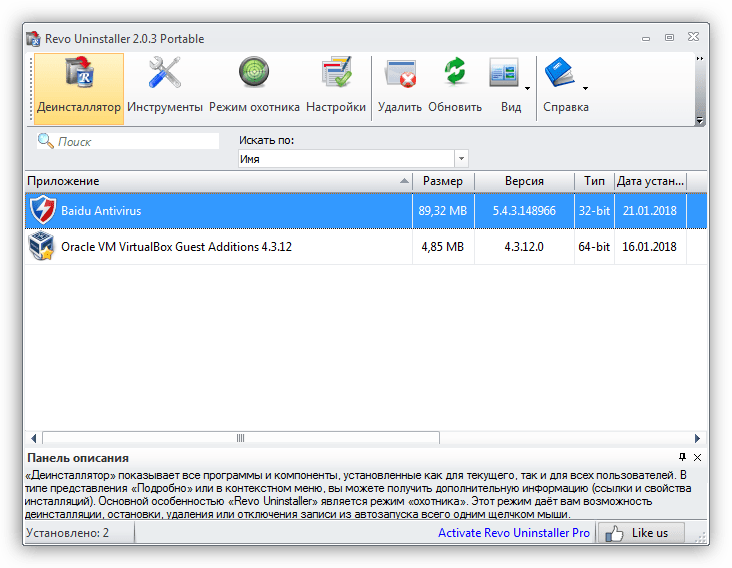
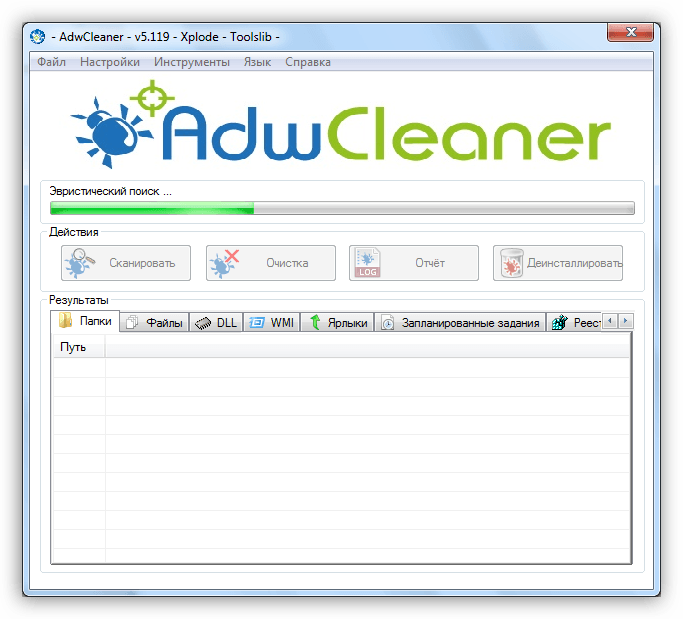
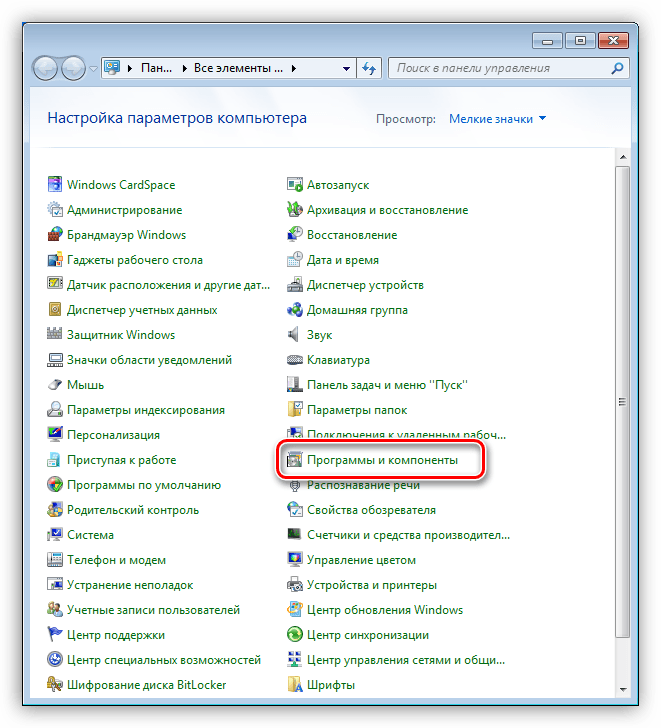
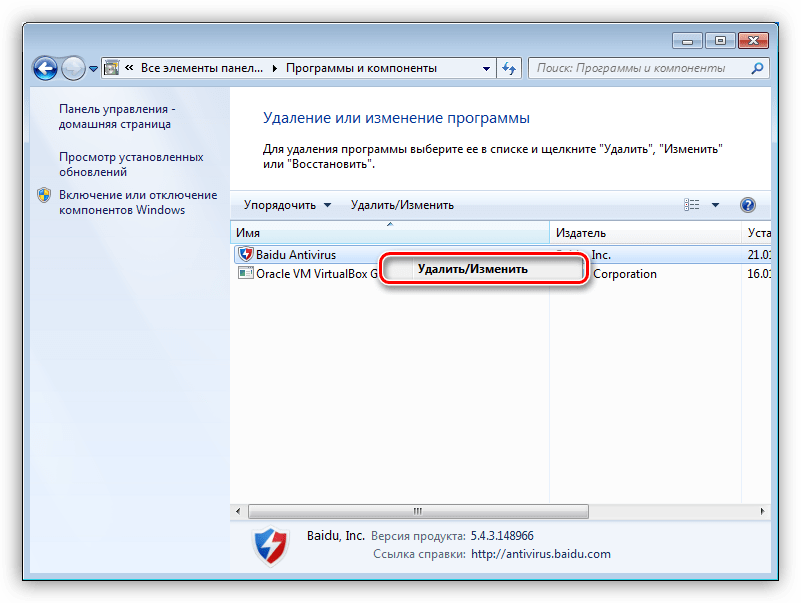
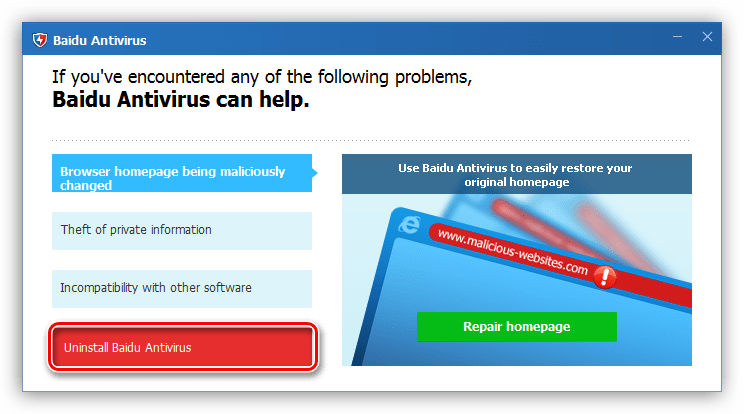
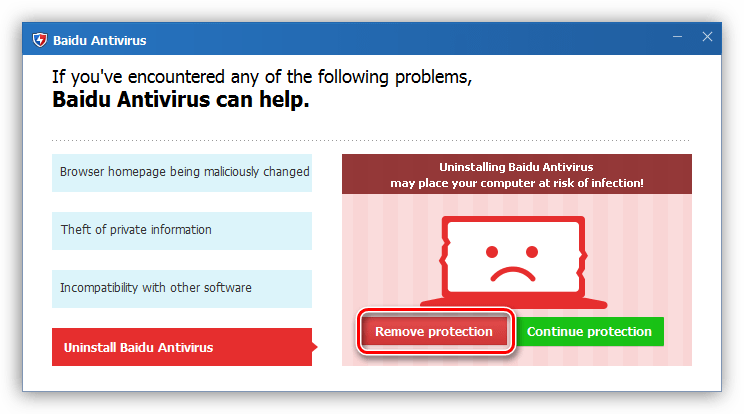
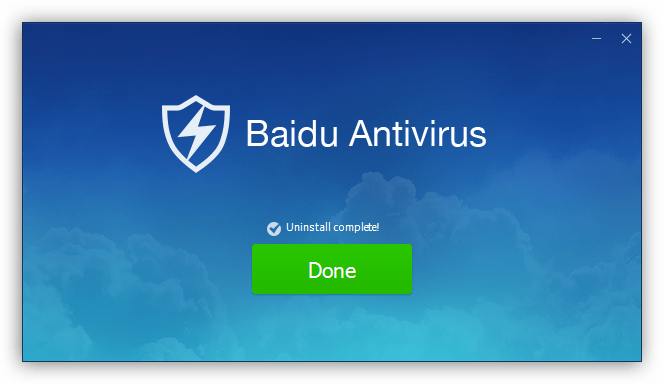

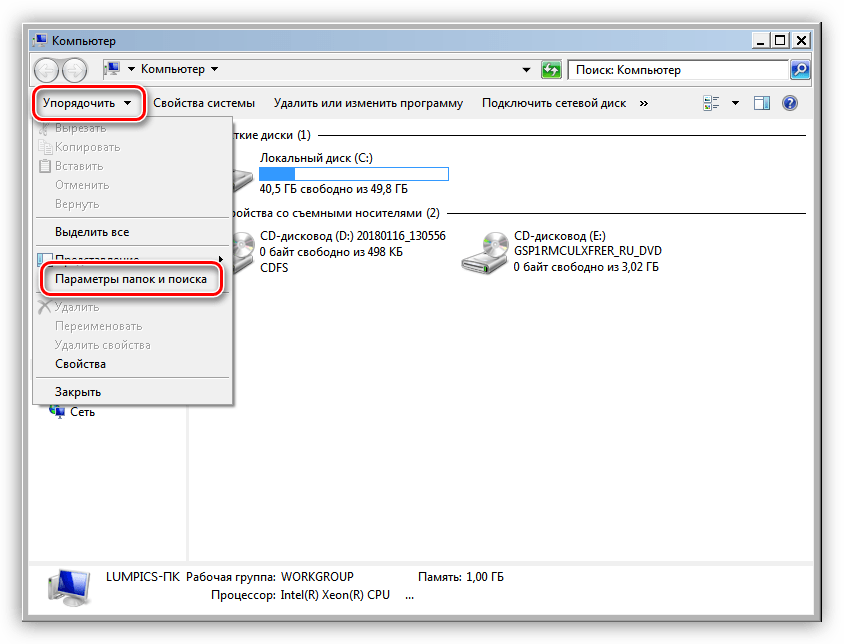
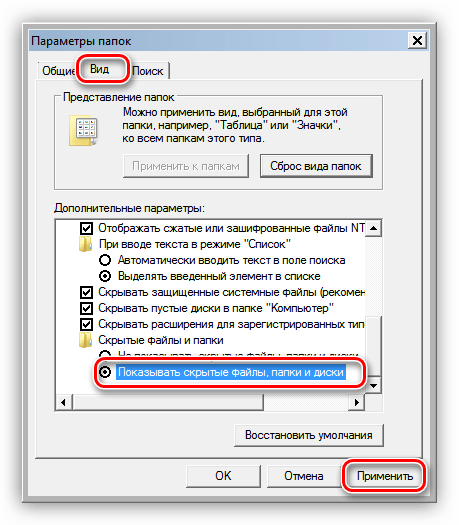
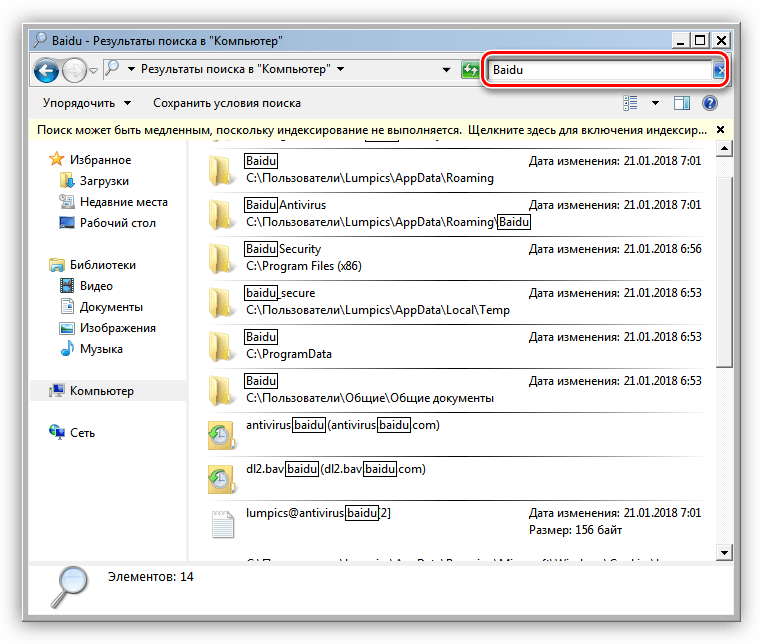
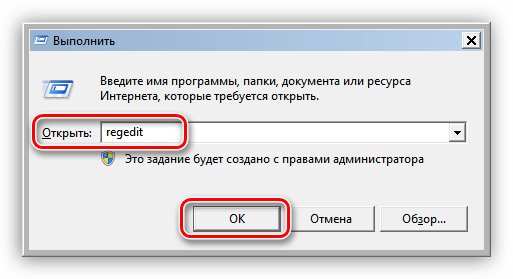
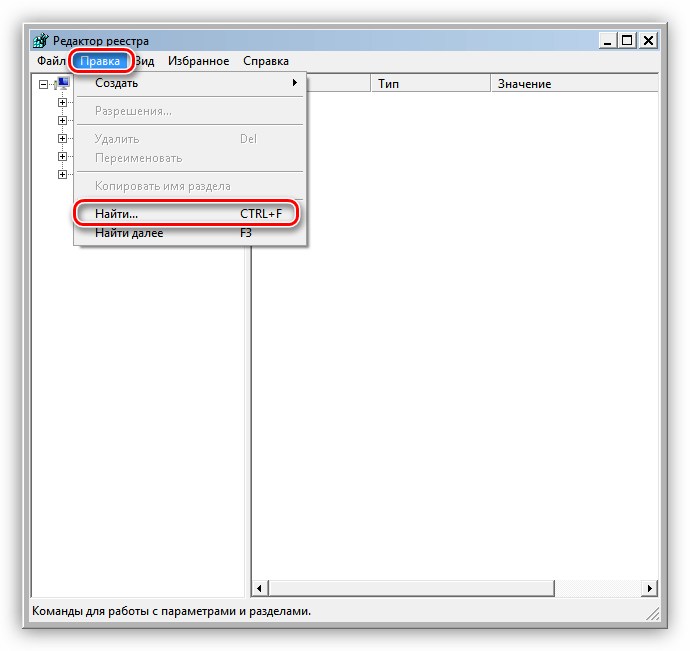
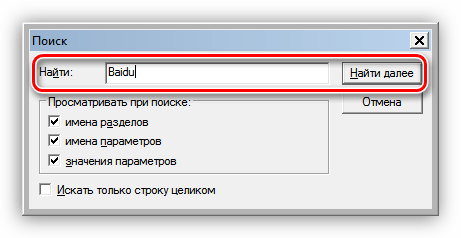
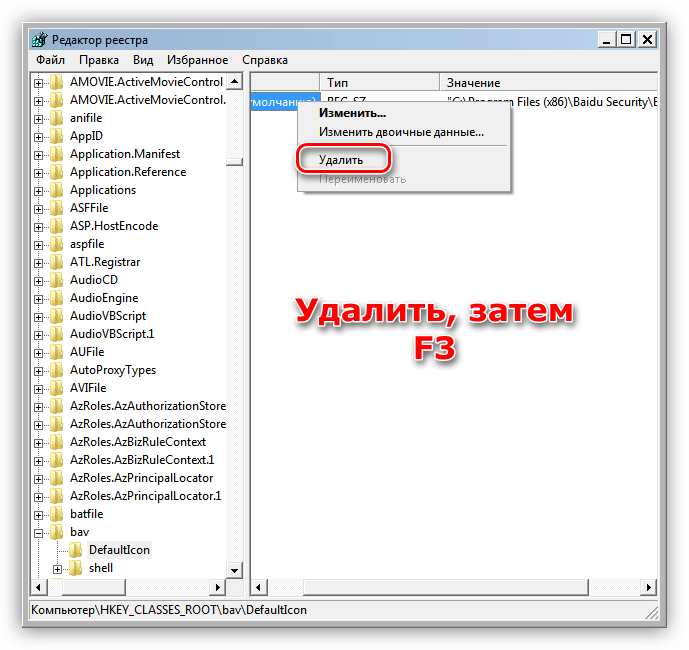
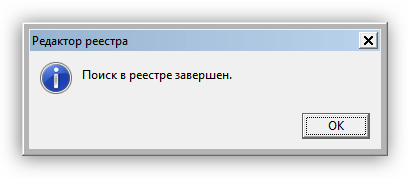



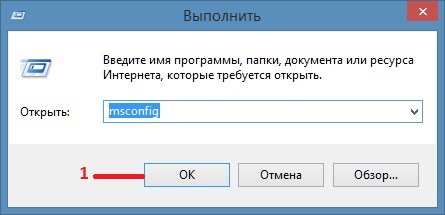




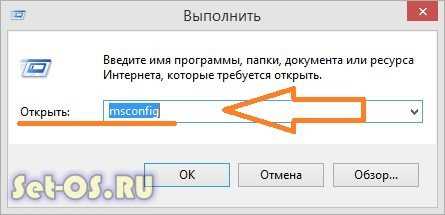

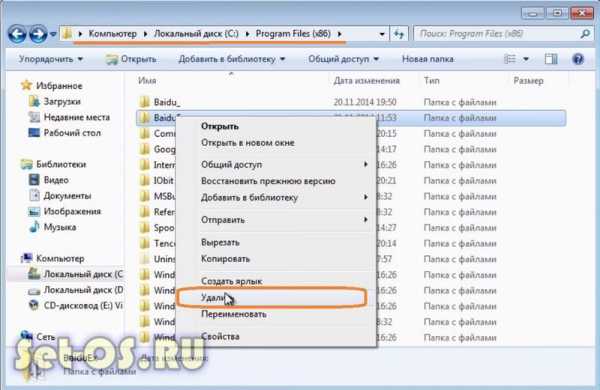
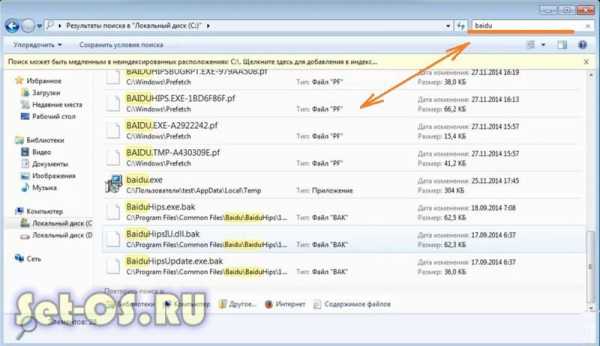
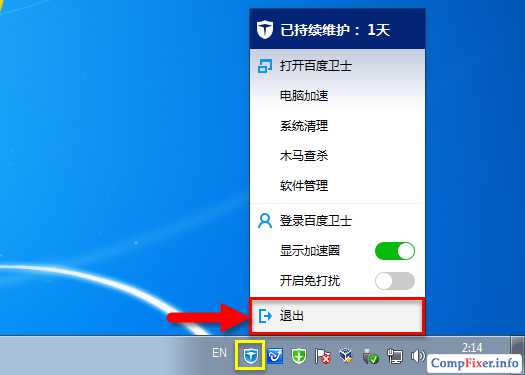
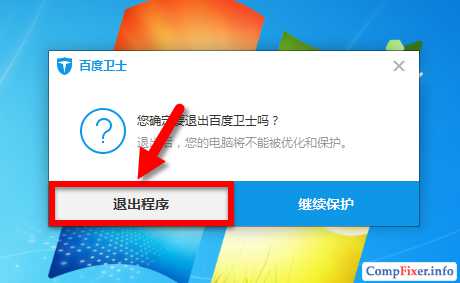
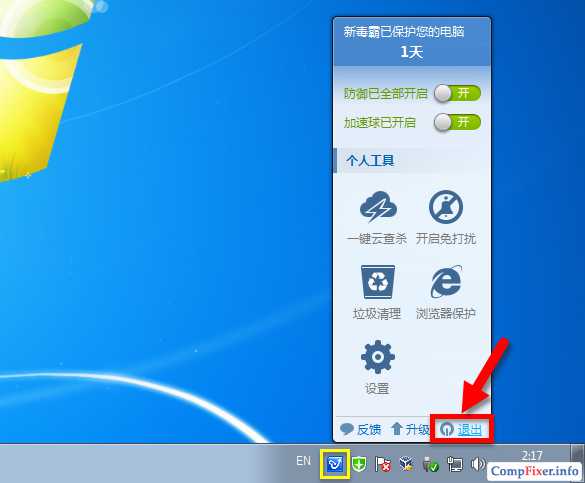
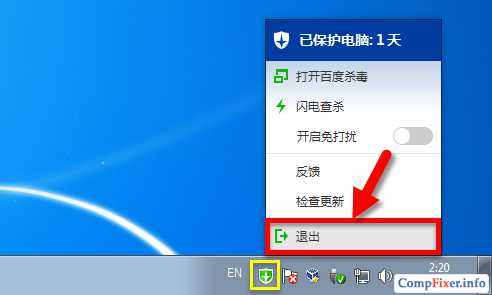
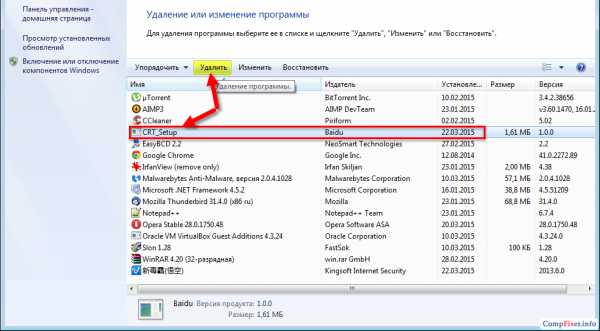
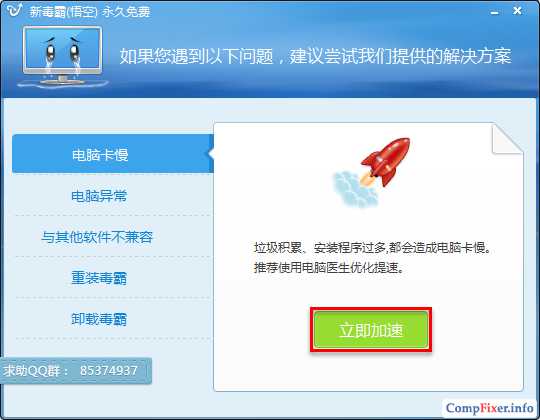
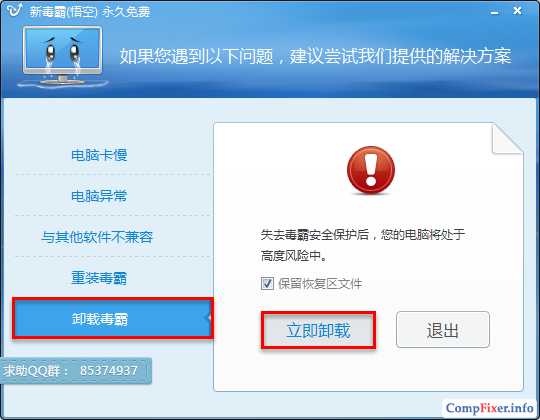
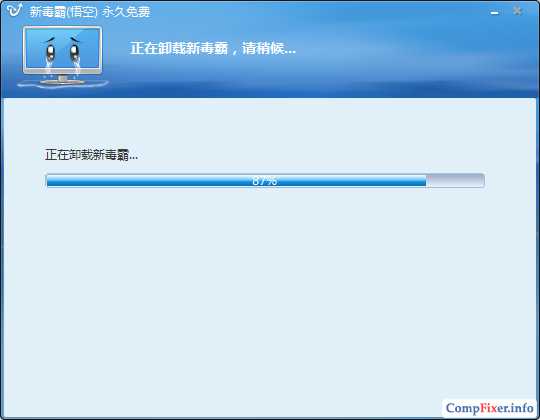
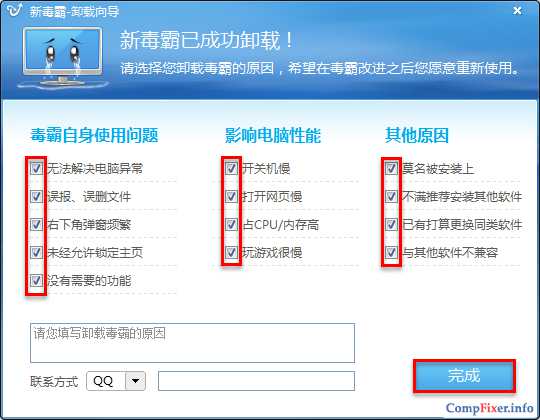
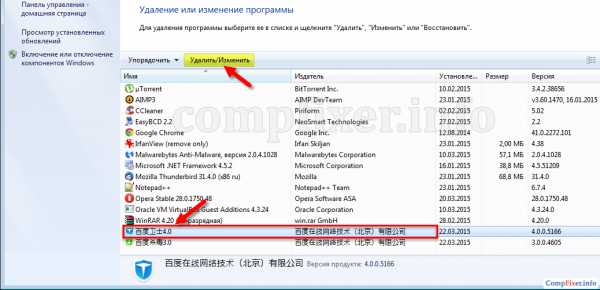
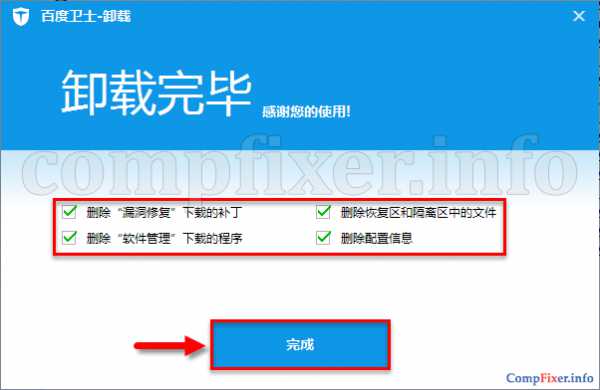
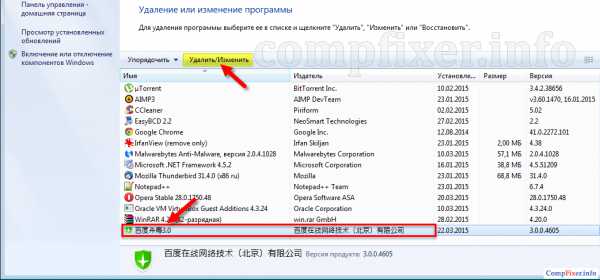
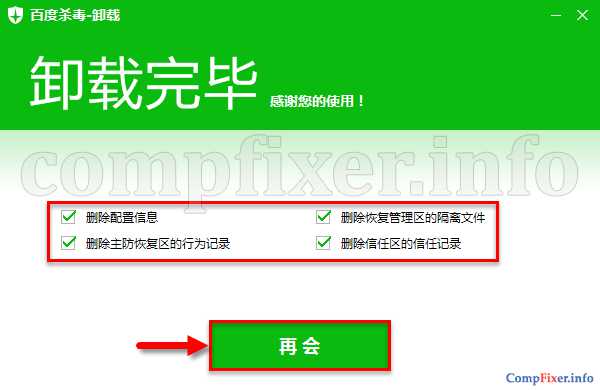
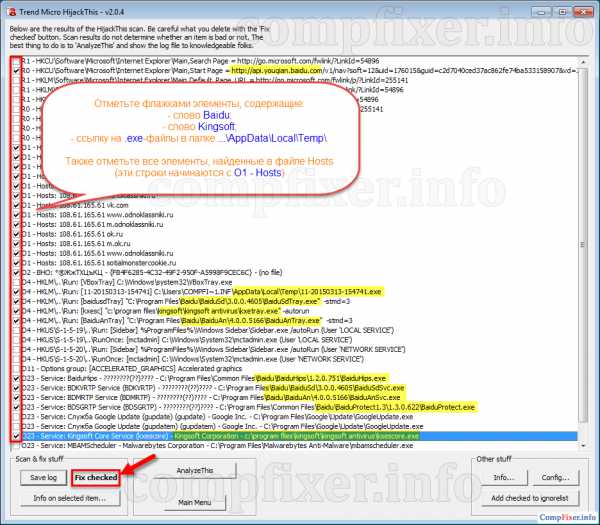
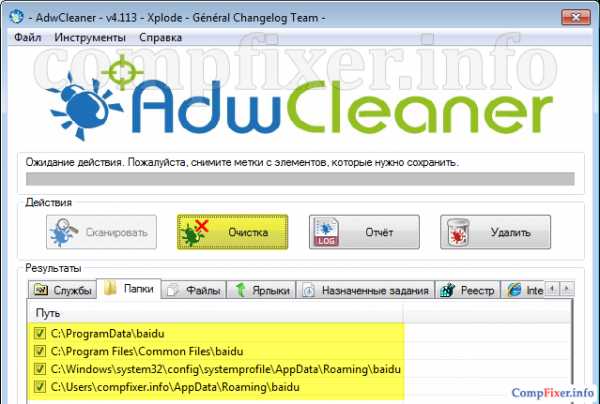
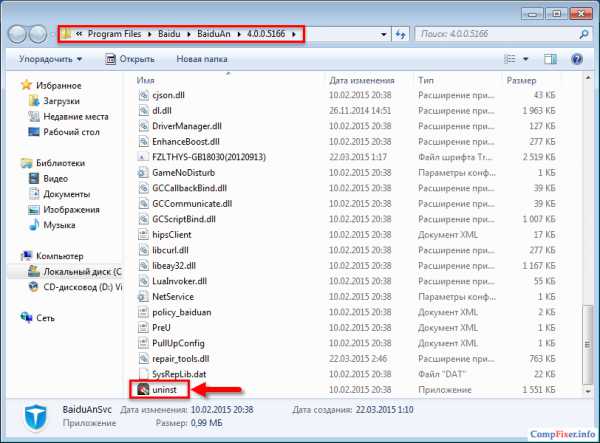
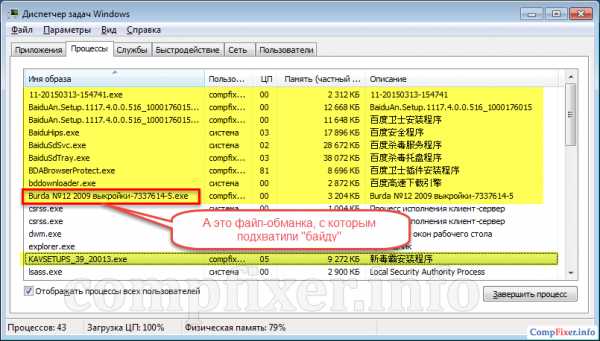















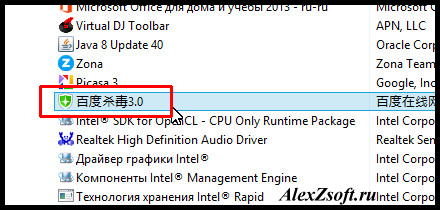
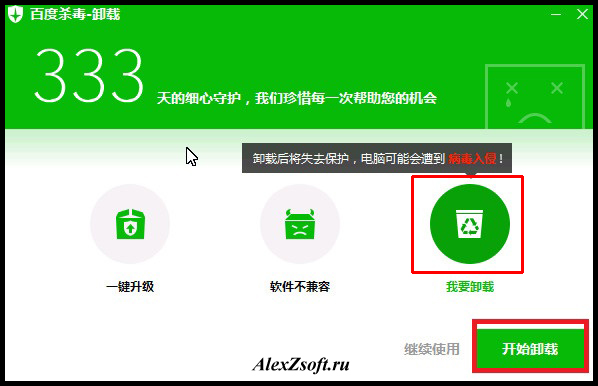
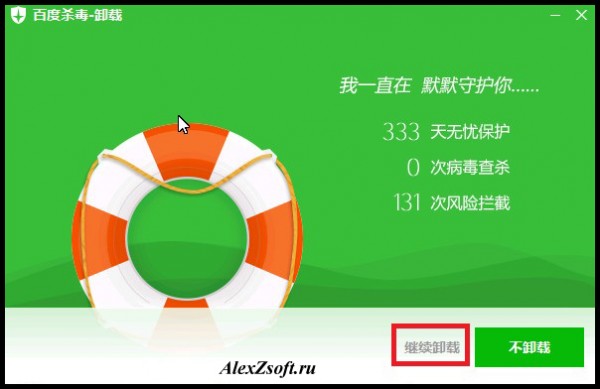

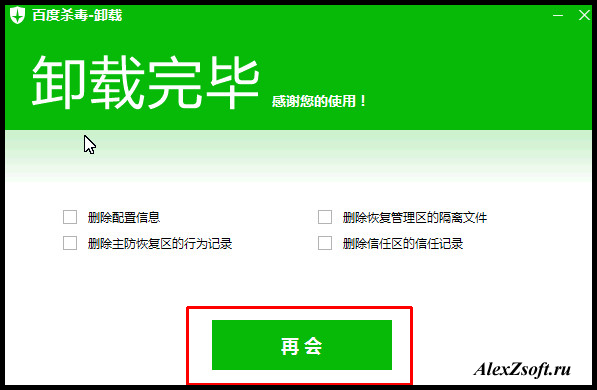
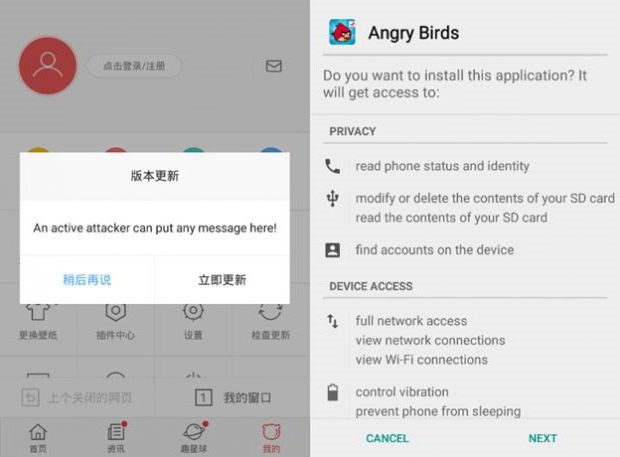
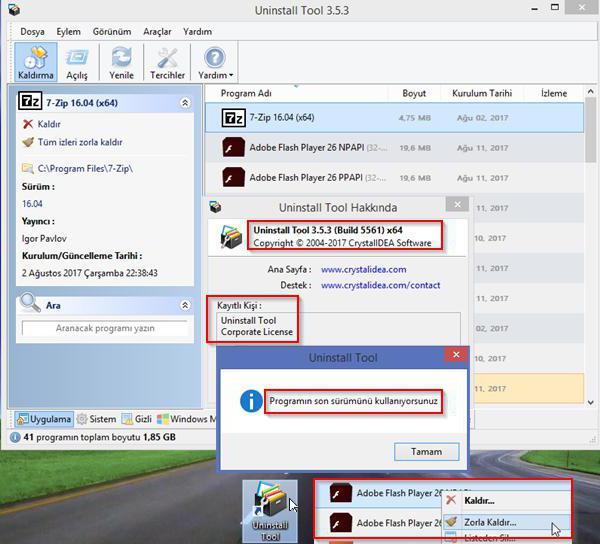




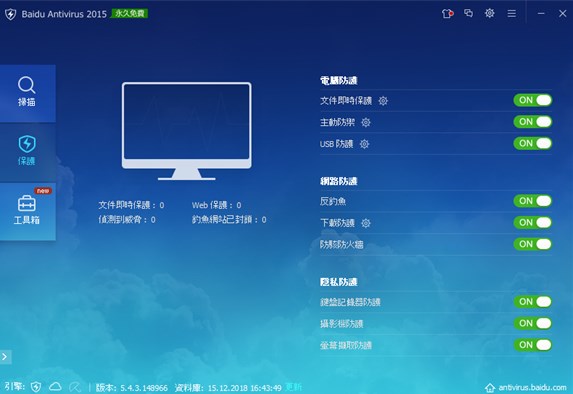
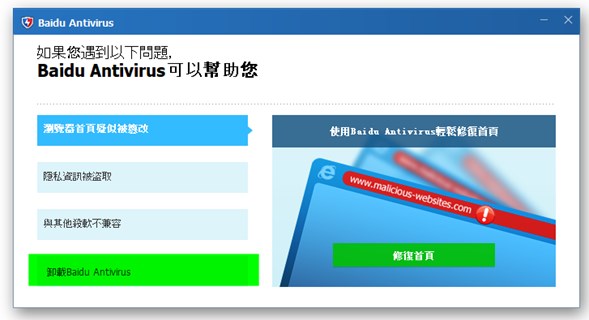
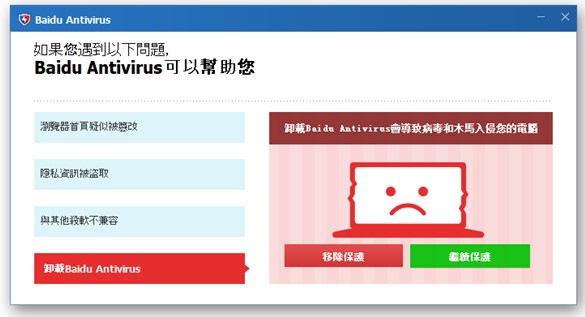
 Необходимые манипуляции в программе «CCleaner»
Необходимые манипуляции в программе «CCleaner»